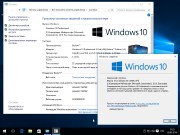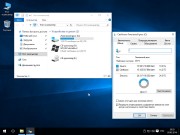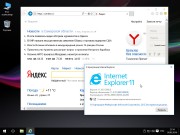• Год выпуска: 2016
• Версия: 1511 (10586.164) / v2
• Язык интерфейса: Русский
• Разработчик: Microsoft/© Beslam™
• Разрядность: x86 (32-bit)/x64 (64-bit)
• Лечение: Не требуется
Системные требования:
• v Процессор: x86/х64 с частотой 1,5 ГГц и выше
• v Оперативная память: 1 Гб для x86/2 Гб для x64
• v Жесткий диск: 15 ГБ свободного места на диске
• v Дисковод: USBDVD-дисков
• v Экран: Монитор с разрешением 800™600 или более высоким
• v Видеокарта: с поддержкой DirectX 9 и 128 МБ памяти
Описание:
Сборки основаны на официальных образах MICROSOFT:
SW_DVD5_WIN_ENT_10_1511_32BIT_Russian_MLF_X20-82325
SW_DVD5_WIN_ENT_10_1511_64BIT_Russian_MLF_X20-82326
SW_DVD5_Win_Pro_10_1511_32BIT_Russian_MLF_X20-82453
SW_DVD5_Win_Pro_10_1511_64BIT_Russian_MLF_X20-82454
Автоматическая, Полуавтоматическая, Ручная установка
Интегрированы последние обновления по дату: 29.03.2016
Enterprise — Отключен UAC
Professional — в режиме минимальных уведомлений UAC (Для работы с магазином и др.)
Отключены: Гибернация
Отключено: Восстановление системы
Удалены компоненты Windows
Отключен Брандмауэр Windows
Максимальный упор на производительность
— Автоматическая активация.
— Если активация не произошла по каким то причинам, то воспользуйтесь запасными активаторами, которые находятся в Control Center > Активаторы.
• Гибернация и UAC — Контроль учётных записей (Изменен для экономии свободного места, повышения производительности и безопасности).
Для редакции Enterprise — Отключен UAC (Контроль учётных записей).
Для редакции Professional — в режиме минимальных уведомлений UAC (Контроль учётных записей) (Для работы с магазином и др.).
Для управления открываем ПКМ (Правой кнопкой мыши) на значке «Пуск» затем — Панель управления > Учетные записи пользователей > Изменение параметров контроля учетных записей.
• Восстановление системы (Отключено для экономии свободного места и повышения производительности).
Для включения открываем ПКМ (Правой кнопкой мыши) на значке «Пуск» затем — Система > Дополнительные параметры системы > Защита системы.
• Брандмауэр Windows (Отключено для повышения производительности и безопасности).
Для включения открываем ПКМ (Правой кнопкой мыши) на значке «Пуск» затем — Панель управления > Брандмауэр Windows > Изменение параметров уведомлений.
— После установки системы из папки install с диска запустите приложение «MinstAll.exe» > «Установка программ»
— В появившемся окне отметьте программы, которые необходимо установить и нажмите «Выполнить»
v Control Center
v Personalization
v Destroy Spying
v DirectX 9.0c (x86x64)
v Cpldapu v15.12a Ru (x86)
v 7-Zip v15.14 Ru (x86x64)
v WinRAR v5.31 Ru (x86x64)
v AkelPad v4.9.7 Ru (x86x64)
v Unlocker v1.9.2 Ru (x86x64)
v Paint.NET v4.0.9 Ru (x86x64)
v HashTab v5.2.0.14 Ru (x86x64)
v RuntimePack v15.12.20 (x86x64)
v USB Safely Remove v5.3.8.1234 Ru (x86)
v Microsoft Silverlight v5.1.41212.0 Ru (x86x64)
v Adobe Shockwave Player v12.2.4.194 ActiveX [Full](x86)
v Adobe Flash Player v21.0.0.197 [ActiveX & Plugin] (x86x64)
v Java™ SE Runtime Environment v8.0.110 Update 11 (x86x64)
Удалены компоненты Windows:
MRT10
Cortana
OneDrive
DiagTrack
ContactSupport
AllowTelemetry
WindowsFeedback
Windows-Defender
ParentalControls
WebcamExperience
NetworkDataUsage
AccountsControl
Microsoft-Xbox
UserDataAccess
AssignedAccessLockApp
Очищена папка Backup.
Папка Temp перенесена в корень системного раздела.
Отключено все возможное слежение за пользователем.
Добавлена расширенная памятка для диалога «Выполнить»
Русскоязычное название редакции заменено на англоязычное.
Удалены бесполезные темы, отличающиеся только цветом окна.
Применены твики улучшения интерфейса, быстродействия системы.
Удалены фоновые изображения: 4K, фоновые картинки экрана блокировки, тем.
Исправлено: Сделать фоновым изображением рабочего стола > Сделать фоновым изображением.
Исправлено: Следующее фоновое изображение рабочего стола > Следующее фоновое изображение.
Важно!
Установка 64-bit системы происходит в 32-bit режиме, но только до первой перезагрузки!
Если вы не уверены в том что ваш процессор поддерживает 64-bit архитектуру, тогда воздержитесь от установки, иначе это приведет вас к экрану BSOD с ошибкой.
По понятным причинам в 64-bit системе не доступно восстановление загрузки Windows с диска средствами «Восстановление системы»
Настоятельно рекомендуется скачивать и устанавливать драйвера только с сайтов производителя вашего оборудования!
Варианты установки операционной системы Windows 10:
Ручная установка — Проходит полностью в ручном режиме, все параметры в ходе установки приходится вводить самостоятельно.
Автоматическая установка — Проходит полностью в автоматическом режиме, кроме выбора редакции и раздела для установки, активируется встроенная учетная запись Администратора.
Параметры автоматической установки:Имя учетной записи «Администратор»Имя компьютера «Administrator»Часовой пояс «(UTC+02:00) Вильнюс, Киев, Рига, София, Таллин, Хельсинки»Раскладка клавиатуры 1 «EN Английский (США)» 2 «RU Русский (Русский)»
Полуавтоматическая установка — Проходит в полуавтоматическом режиме, кроме выбора редакции и раздела для установки, присутствует возможность ввести имя учетной записи Microsoft, или локальной учетной записи.
Параметры полуавтоматической установки:Раскладка клавиатуры 1 «EN Английский (США)» 2 «RU Русский (Русский)»
Часто задаваемые вопросы :
Вопрос: Как можно установить новое оформление для системы Windows 10?
1 часть [Панель персонализации, Боковая панель гаджетов, Шрифты, Курсоры, Гаджеты, Аватары, Звуки, Темы, Иконки, Обои, Заставки]
2 часть [Пакет систеных значков/иконок]
Ответ: Оформление разбито на 2 части и не содержится в системе после установки, только в отдельных независимо друг от друга исполняемых файлах «exe»
За установку 1 (первой) части оформления, несет ответственность исполняемый файл (приложение) «Personalization.exe»
В нем присутствует выбор компонентов которые необходимо установить.
За установку 2 (второй) части оформления, несет ответственность исполняемый файл (приложение) «Control Center.exe»
Сперва необходимо поставить само приложение «Control Center», затем зайти в него и найти в нем пункт «Модифицированное оформление»
Вопрос: Возможно ли запустить установку сборки на компьютере с UEFI (GPT)?
Ответ: Нет! Подробную инфорацию ищите в интернете!
Вопрос: Возможно ли запустить установку сборки из под уже установленной системы, через дисковод/виртуальный привод путем запуска файла setup.exe?
Ответ: Нет! Установка производится только с загрузочного DVD/USB носителя. Так называемая «Чистая установка» из-под BIOS (DOS)
Вопрос: Чем лучше записать образ на DVD/USB?
Ответ: Любой программой поддерживающей форматы UDF/ISO 9660, лучше всего записать той же Nero, UltraISO, ImgBurn на минимальной скорости.
Для записи образа на флешку лучше использовать специальные программы: WinSetupFromUSB, Windows7-USB-DVD-tool и т.д.
Флешка должна иметь файловую систему NTFS потому что файловая система FAT32 не читает файлы объемом больше 4 Гб.
Вопрос: При установки системы выдает ошибку что не хватает файлов, что делать?
Ответ: Сверьте контрольные суммы если они не совпадают, перекачайте файлы .ISO (образы), остановите раздачу и запишите на качественный диск с проверкой.
Вопрос: Как мне восстановить загрузку 64-bit системы с диска?
Ответ: С этого диска никак нельзя восстановить загрузку такой системы, он не содержит файлов необходимых для восстановления 64-bit системы,
вам понадобится диск с оригинальной архитектурой загрузчика 64-bit.
Вопрос: Проходят ли Ваши сборки проверку на сайте Microsoft для получения обновлений?
Ответ: Да, проходит. Но по умолчанию автоматическое обновление включено в режим фоновых уведомлений. При выходе новых обновлений для системы Вы будете получать уведомления, для того что бы сами решать ставить их или нет.
Вопрос: В сборке стоит .Net FrameWork или надо самому устанавливать?
Ответ: В сборке включен .Net FrameWork (включая .Net 2.0 и 3.0 и 3.5) а так же присутствует и .Net FrameWork v4.6.
Вопрос: Что такое контрольные суммы и как их проверить?
Ответ: Контрольная сумма — некоторое значение, рассчитанное путём применения определенных операций над входными данными. То же самое, что и хеш.
Контрольная сумма обычно используется для проверки правильности передачи данных по каналам связи или как гарантия происхождения тех или иных данных.
Вычисление MD5-свёртки после закачивания файлов для сравнения с заранее известной. Нужна для подтверждения подлинности полученного файла.
Проверить можно такими утилитами, как: md5summer, Nero MD5 Verifier, HashTab, HashCheck.
Как создать загрузочную флешку!
Рассмотрим как просто – создать загрузочную флешку.
Для того, чтобы сделать загрузочную флешку, нам в качестве среды для создания нужен компьютер с уже установленной Windows 10, установочный диск Windows 10 и конечно же флешка.
Шаг 1:
Подключаем флешку не менее 4 Гб к USB-порту.
Шаг 2:
Вызываем команду Выполнить сочетанием клавиш Win+R и в строке пишем diskpart, нас попросит разрешить это действие от администратора – разрешаем.
Шаг 3:
Ожидаем приглашения DISKPART> и выполняем команду list disk, которая отобразить список всех дисков
Шаг 4:
Найдите среди них свою флешку, у меня это Disk 3
Шаг 5:
Выполните команду select disk 3 (вместо 3 укажите номер своей флешки) Эта команда указывает на то, что дальнейшие операции буду проводится с данной флешкой.
Шаг 6:
Выполняем удаление всех данных и разделов командой clean
Шаг 7:
Создаем новый раздел на загрузочной флешке create partition primary
Шаг 8:
Выбираем новый раздел select partition 1
Шаг 9:
Делаем этот раздел активным, командой — active
Шаг 10:
Форматируем раздел в файловую систему NTFS – format fs=NTFS
Шаг 11:
Выходим из diskpart – exit
Теперь у вас есть загрузочная флешка которая будет видна в BIOS как жесткий диск!
Как добавить образ Windows 10 на загрузочную флешку.
Windows 10 Pro & Ent LTSB (x86/x64) Beslam™ Edition [v2]
CRC32: 8ECC2178
MD5: 5CE5AA29C95C2775A7193BFEAABB3D14
SHA-1: 084EE1BD19AF49555B1EDE95F86FCA98F03BA465
Размер образа: 4,33 ГБ (4 659 576 832 байт)
НОВЫЙ BOOT.WIM ЗАГРУЗЧИК.
Подробнее об загрузчике:
Меню «Установка»
Варианты установки операционной системы Windows 10:
Ручная установка — Проходит полностью в ручном режиме, все параметры в ходе установки приходится вводить самостоятельно.
Автоматическая установка — Проходит полностью в автоматическом режиме, кроме выбора редакции и раздела для установки, активируется встроенная учетная запись Администратора.
Параметры автоматической установки:Имя учетной записи «Администратор»Имя компьютера «Administrator»Часовой пояс «(UTC+02:00) Вильнюс, Киев, Рига, София, Таллин, Хельсинки»Раскладка клавиатуры 1 «EN Английский (США)» 2 «RU Русский (Русский)»
Полуавтоматическая установка — Проходит в полуавтоматическом режиме, кроме выбора редакции и раздела для установки, присутствует возможность ввести имя учетной записи Microsoft, или локальной учетной записи.
Параметры полуавтоматической установки:Раскладка клавиатуры 1 «EN Английский (США)» 2 «RU Русский (Русский)»
Меню «Программы» Пункт «Офис» — AkelPad v4.9.7 Ru (x86).
Меню «Программы» Пункт «CD/DvD» — UltraISO v9.6.5 Ru (x86), UUDiscsStudio v3.0.2 Ru (x86).
Меню «Программы» Пункт «Система» — AIDA64 v5.60 Ru (x86), 78Setup v2.1 Ru (x86), Unlocker v1.9.2 Ru (x86), GImageX v2.1.1 Ru (x86), Restorator v2009 Ru (x86), WimMount v3.5.10 Ru (x86), Boot Builder v1.2.17 En (x86).
Меню «Программы» Пункт «Графика» — WinSnap v4.5.6 Ru (x86), IrfanView v4.42 Ru (x86).
Меню «Программы» Пункт «Архиваторы» — 7-Zip v15.14 Ru (x86), WinRAR v5.31 Ru (x86).
Меню «Безопасность» — uVS v3.87 Ru (x86), AntiSMS v8.2.17 Ru (x86).
Меню «Сброс паролей» — PassReset v3.0.0 Ru (x86), ResetPassword v0.1.0 Ru (x86).
Меню «Жесткие диски»:
Acronis® — Acronis® Recovery Expert™, Acronis® Disk Director™ 12, Acronis® True Image™ 2014 Premium.
Paragon™ — Paragon™ Hard Disk Manager 15 Premium, Paragon™ Alignment Tool v4.0 Professional.
HDD Low Level Format Tool v4.40, MiniTool Partition Wizard Enterpise v9.1.
Меню «Дополнительно» Пункт «Сеть» — PENetwork v0.58 Ru (x86).
Меню «Дополнительно» Пункт «Система» — MSDaRT 10 (x86), Диспетчер задач, Командная строка, Среда восстановления 10 (x86).
Меню «Дополнительно» Пункт «Драйвера» — Driver Export PE, Устанока драйверов.
Меню «Дополнительно» Пункт «Проводник» — Explorer++ v2.0.0 Ru (x86), Total Commander v8.01 Ru (x86).
Автозагрузка (Ваша OS), Редактор реестра (Ваша OS).
Меню «Разрешение экрана» — Все разрешения, 800 x 600 * 32-bit, 1024 x 768 * 32-bit, 1280 x 1024 * 32-bit, 1600 x 1200 * 32-bit, 1680 x 1050 * 32-bit.
Меню «Завершение работы» — Выключение, Перезагрузка.
В СИСТЕМЕ ПОЛНОСТЬЮ СТАНДАРТНОЕ ОФОРМЛЕНИЕ!
То есть не применялось практически никаких сторонних модификаций.
Какие применялись модификации?
Изменено: Сделать фоновым изображением рабочего стола > Сделать фоновым изображением, Следующее фоновое изображение рабочего стола > Следующее фоновое изображение, русскоязычное название редакции заменено на англоязычное, картинка в свойствах системы, расширенная памятка диалога «Выполнить», убраны стрелки на ярлыках.
Control Center
Меню «Модифицированное оформление» — Модифицированное оформление, Панель персонализации, OldNewExplorer, RocketDock, Rainmeter, AeroGlass.
Меню «Информация о компьютере» — Windows Update MiniTool, AIDA64 Extreme, Speccy.
Меню «Тонкая настройка системы» — Destroy Windows Spying, SSD Mini Tweaker, Uninstall Tool, Defraggler, CCleaner, Recuva.
Меню «Редакторы интерфейса» — Logon Screen Changer, Winaero Tweaker, OEM Info Updater, Customizer God, Win 10 My Title, Restorator.
Меню «Дополнительно» — NetSpeedMonitor, Lock Keys LEDs, Punto Switcher, StartIsBack++, ClassicShell.
Меню «Активаторы» — KMSAuto Lite, KMSAuto Net.
ПРИМЕЧАНИЕ! Control Center реализована ЧАСТИЧНАЯ поддержка Windows 7/10.
При запуске «Модифицированное оформление» на Windows 10 могут возникать «Крякозяблики» связано с кодировкой. Перезапустити окно CMD повторно.
Этапы установки модифицированного оформления:
1. Проверка файлов после обновления системы — Срабатывание только при повторном запуске CMD.
2. Установка новых программ (Windows 7/10).
3. Добавление новых команд реестра по файлу Tweaks.reg (Windows 7/10).
4. Обработка редакции (Windows 7/10).
5. Обработка общих ресурсов (Windows 7/10).
6. Копирование новых файлов (Windows 7/10).
7. Удаление ненужных файлов и папок по списку DelList.cfg (Windows 7/10).
Personalization
Установка новой панели персонализации — Для Windows 7, редакции: Starter, HomeBasic. (NEW).
Установка новой боковой панели гаджетов — Для Windows 8 / 8.1 / 10. (NEW).
Установка новых шрифтов.
Установка новых курсоров.
Установка новых гаджетов. (NEW).
Установка новых аватаров. (NEW).
Установка новых звуков.
Установка новых тем. (NEW).
Установка новых иконок. (NEW).
Установка новых обоев. (NEW).
Установка новых заставок.
ПРИМЕЧАНИЕ! Personalization реализована ПОЛНАЯ поддержка Windows 7 (7600, 7601) /10 (10240, 10586).
При установке новых тем пропатчивание системы проходит автоматически. Тестировалось только на Windows 10 (10586).
Вносимые твики реестра в систему:
Image sources$oem$$$SetupScripts7 (или) 10TweaksTweaks.reg



Автор: Unix от 27-01-2018, 22:01, Посмотрело: 38 668, Обсуждения: 20
Версия программы: (1607) v.3
Официальный сайт:
ссылка
Язык интерфейса: Русский
Лечение: не требуется
Системные требования:
√ Процессор: x86/х64 с частотой 1,5 ГГц и выше
√ Оперативная память: 1 Гб для x86/2 Гб для x64
√ Жесткий диск: 15 ГБ свободного места на диске
√ Дисковод: USBDVD-дисков
√ Экран: Монитор с разрешением 800™600 или более высоким
√ Видеокарта: с поддержкой DirectX 9 и 128 МБ памяти
Описание:
Сборки основаны на официальных образах MICROSOFT:
ru_windows_10_enterprise_2016_ltsb_x86_dvd_9058173
ru_windows_10_enterprise_2016_ltsb_x64_dvd_9057886
Автоматическая установка, Полуавтоматическая установка.
Интегрированы последние обновления по дату: 03.07.2017
Вырезаны службы с шпионством и отправкой телеметрии.
Отключен контроль учетных записей.
Удален Защитник Windows.
Удалены компоненты Windows.
Максимальный упор на производительность
©Torrent-Soft.Pro
Загрузил: Unix (27 января 2018 22:00)
Взяли: 9920 | Размер: 4,87 Gb
Последняя активность: не наблюдалась
Windows 10 Enterprise LTSB (x86-x64) Beslam™ Edition [v3].iso (4,87 Gb)
- 80
- 1
- 2
- 3
- 4
- 5
Категория: OC / Windows 10
Уважаемый посетитель, Вы зашли на сайт как незарегистрированный пользователь.
Мы рекомендуем Вам зарегистрироваться либо войти на сайт под своим именем.
Содержание
- Windows 10 ISO образ 2022 последняя версия
- Windows 10 Professional (x86/x64) Beslam™ Edition [v1]
- Windows 10 Enterprise LTSB x86x64 Beslam™ Edition v.3
- Windows 10 Enterprise LTSB x86x64 Beslam™ Edition v.3
Windows 10 ISO образ 2022 последняя версия
Дата обновлений: 19 февраля 2022
Версия: Win 10 20H2 (актуальный билд 19042.804)
Разрядность: x64 (64-bit), x86 (32-bit)
Язык Интерфейса: RUS Русский
Таблетка: универсальный W10 Digital
Первоисточник: microsoft.com
Размер образа: 9,78 GB
Наименьшие требования к ПК (или ноутбуку, планшету и другим устройствам): процессор – 2×1 ГГц, RAM – 2 ГБ, видео под DX9, 32 ГБ – объем доступного пространства.
Скриншоты Windows 10 ISO 2022 года



Редакции в составе официального образа
-Домашняя. Хотя и самая ограниченная по функционалу (нет в наличии ни групповой политики, ни Битлокер), но многих устраивает. Для серфинга, игр, программ хорошо подходит. Легкая редакция. Но не для системных администраторов и продвинутых пользователей, естественно.
-Домашняя SL. То есть, для 1-го языка. Еще более ограниченная по своим возможностям редакция, чем стандартная Домашняя – но уже в плане многоязычности интерфейса. Устроит в основном тех, кому нужен минимальный функционал.
-Для образовательных учреждений. Содержит дополнительные необходимые параметры для развертывания и последующего использования в учебных заведениях. Облегчает управление образовательным процессом за счет дополнительных функций.
-Windows 10 Pro. Хороша и для дома, и для бизнеса. Самая востребованная редакция в consumer образе. Почти весь набор возможностей «десятки», тем не менее, нет некоторых полезных компонентов (к примеру, UWF-фильтра), которые предусмотрены в Win10 Enterprise. Зато в наличии и Bitlocker, и Active Directory, и Hyper-V, и удаленный рабочий стол. Ассортимент функций – оптимальный.
-Pro для образовательных учреждений. Так же, как и базовая версия Education, изначально ориентирована на учебные заведения и при этом включает набор тех административных возможностей, которые есть в стандартной Pro редакции «десятки».
-Pro для рабочих станций. Если на борту вашего супер ПК – сразу 4 процессора, а памяти установлено 6 ТБ (имеется в виду ОЗУ), то именно эта редакция подойдет. Потому что стандартная Pro такие мощности уже не поддерживает.
Повышение популярности оригинальных образов
Огромному числу пользователей надоело пользоваться некачественными сборками с ошибками, собранными неизвестно кем. Когда вы пользуетесь сборкой – напрашивается естественный вопрос: «Зачем пользоваться сборкой от некоего специалиста, если он никакой ответственности за эту сборку не несет и качественной поддержки не оказывает?». А от Microsoft вы гарантированно получите и консультацию и ответ, ваш отзыв не оставят без внимания, к вам отнесутся с уважением как к клиенту, а не как к очередному назойливому чайнику, скачавшему чью-то сборку с неизвестно какой конфигурацией.
Когда рекламируют сборки (а не оригинал), то первым делом указывают на отсутствие в них телеметрии. Но если смотреть по фактам, то был ли хотя бы один случай, чтобы Microsoft обнародовала какие-либо данные пользователей? Не было – за все десятилетия их существования. По степени защиты данных Microsoft надежна как лучшие швейцарские банки, упрекнуть ее не в чем в этом плане. А свои облачные хранилища Корпорация предоставляет для самых серьезных организаций, где идет речь о миллиардах долларов, сохранность которых зависит от надежности операционной системы. Если бы не было небольшой диагностики и телеметрии, то «десятка» не была бы такой классной и многофункциональной.
Предыдущие версии Windows уходят в прошлое
Это стремительно происходят из-за огромной разницы по функциональным возможностям и степени поддержки различного современного оборудования.
-Windows 10 явно выигрывает по совместимости, а на современном железе – еще и по скорости.
-Win 10 всегда обеспечена лучшей и актуальной поддержкой, практически все новинки в мире высоких технологий не обходятся без ее участия или присутствия.
-Самая интеллектуальная система, созданная с учетом всей накопленной статистики пользовательских действий и пожеланий.
Здесь играет немалую роль еще и стремление ко всему новому. Даже само осознание того, что у вас установлена самая современная официальная система – уже радует. К примеру, если установлена Windows 7 или даже 8.1, то очень часто будут явно видны те или иные ограничения (не только по поддержке железа). Ведь немало софта (+ игр) ориентировано строго на Win 10, причем, не на древнюю LTSB, а на свежую версию. Если есть желание быть в ногу со временем, то самый разумный вариант – не изощряться с установкой старинной семерки на новый ПК, а использовать стандартную Win 10. Кстати, эта система является гордостью корпорации Microsoft, как ни одна другая. До популяризации десятки никогда не было такого глобального ажиотажа вокруг операционных систем Windows и появления такого огромного числа ресурсов, посвященных ее новостям и настройке. Все дело в том, что высокие технологии, примененные в «десятке», открывают новые перспективы развития всех отраслей и супервозможности для использования домашнего ПК (виртуальная реальность, игры/мультимедиа в максимальном качестве и т.д.).
Дополнительная информация
В наши дни хватает недобросовестных сборщиков, выкладывающих свои направо и налево – ради собственной популярности. На самом деле три четверти от всех сборок – откровенный шлак, поэтому для нашего портала приходится отбирать только самые востребованные и более-менее нормальные сборки. Но они в любом случае оригиналу всегда будут проигрывать изначально, ведь официальный образ лучше поделок-самоделок с него.
В процессе использования стандартной Win 10 вы не столкнетесь с тем, что нет того или этого компонента (в выбранной редакции), что вырезано или отключено что-то важное. Все работает именно так, как предусмотрели профессионалы корпорации Microsoft – создателя Windows и ее основного поставщика на протяжении долгих лет. На официальных источниках (не только Microsoft) категорически советуют использовать только оригинал – это самый здравомыслящий, безопасный и простой выбор. И если даже стандартная конфигурация в некоторых аспектах не устраивает, то можно все эти проблемы за несколько минут полностью ликвидировать – при помощи своих настроек или специализированных программ. В ISO образах допускается установщик браузера на рабочий стол и некоторые пользовательские изменения по умолчнию для браузера Chrome, каждый может без проблем изменить настройки браузера на свои предпочтительные. Все авторские сборки перед публикацией на сайте, проходят проверку на вирусы. ISO образ открывается через dism, и всё содержимое сканируется антивирусом на вредоносные файлы.
Источник
Windows 10 Professional (x86/x64) Beslam™ Edition [v1]
Год выпуска: 2015
Версия: 10240.16384 / v1
Язык интерфейса: Русский
Разработчик: ® Microsoft/© Beslam™
Разрядность: x86 (32-bit)/x64 (64-bit)
Лечение: Не требуется
Системные требования:
Процессор: x86/х64 с частотой 1,5 ГГц и выше
Оперативная память: 1 Гб для x86/2 Гб для x64
Жесткий диск: 15 ГБ свободного места на диске
Дисковод: USBDVD-дисков
Экран: Монитор с разрешением 800™600 или более высоким
Видеокарта: с поддержкой DirectX 9 и 128 МБ памяти
Описание:
Сборки основаны на официальных образах MICROSOFT:
ru_windows_10_multiple_editions_x86_dvd_6847103
ru_windows_10_multiple_editions_x64_dvd_6847101
Установка в полностью автоматическом режиме
Интегрированы последние обновления по дату: 19.9.2015
Дистрибутивы пропатчены на предмет применения сторонних тем оформления
Отключены: Гибернация и UAC (Контроль учётных записей)
Отключено: Восстановление системы
Отключен Защитник Windows
Отключен Брандмауэр Windows
Максимальный упор на производительность
Важно!
Установка 64-bit системы происходит в 32-bit режиме, но только до первой перезагрузки!
Если вы не уверены в том что ваш процессор поддерживает 64-bit архитектуру, тогда воздержитесь от установки, иначе это приведет вас к экрану BSOD с ошибкой.
По понятным причинам в 64-bit системе не доступно восстановление загрузки Windows с диска средствами «Восстановление системы»
Настоятельно рекомендуется скачивать и устанавливать драйвера только с сайтов производителя вашего оборудования!
Для того, чтобы сделать загрузочную флешку, нам в качестве среды для
создания нужен компьютер с уже установленной Windows 10, установочный
диск Windows 10 и конечно же флешка.
Шаг 1:
Подключаем флешку не менее 4 Гб к USB-порту.
Шаг 2:
Вызываем
команду Выполнить сочетанием клавиш Win+R и в строке пишем diskpart,
нас попросит разрешить это действие от администратора – разрешаем.
Шаг 3:
Ожидаем приглашения DISKPART> и выполняем команду list disk, которая отобразить список всех дисков
Шаг 4:
Найдите среди них свою флешку, у меня это Disk 3
Шаг 5:
Выполните
команду select disk 3 (вместо 3 укажите номер своей флешки) Эта команда
указывает на то, что дальнейшие операции буду проводится с данной
флешкой.
Шаг 6:
Выполняем удаление всех данных и разделов командой clean
Шаг 7:
Создаем новый раздел на загрузочной флешке create partition primary
Шаг 8:
Выбираем новый раздел select partition 1
Шаг 10:
Форматируем раздел в файловую систему NTFS – format fs=NTFS
Шаг 11:
Выходим из diskpart – exit
Теперь у вас есть загрузочная флешка которая будет видна в BIOS как жесткий диск!
Вопрос: Как можно установить новое оформление для системы Windows 10?
1 часть [Шрифты, Курсоры, Гаджеты, Аватары, Звуки, Темы, Обои, Заставки]
2 часть [Пакет значков/иконок]
Ответ: Оформление разбито на 2 части и не содержится в системе после установки, только в отдельных независимо друг от друга исполняемых файлах «exe»
За установку 1 (первой) части оформления, несет ответственность исполняемый файл (приложение) «Personalization.exe»
В нем присутствует выбор компонентов которые необходимо установить.
За установку 2 (второй) части оформления, несет ответственность исполняемый файл (приложение) «Control Center.exe»
Сперва необходимо поставить само приложение «Control Center», затем зайти в него и найти в нем пункт «Модифицированное оформление»
Вопрос: Возможно ли запустить установку сборки из под уже установленной системы, через дисковод/виртуальный привод путем запуска файла setup.exe?
Ответ: Да!
Вопрос: Чем лучше записать образ на DVD/USB?
Ответ: Любой программой поддерживающей форматы UDF/ISO 9660, лучше всего записать той же Nero, UltraISO, ImgBurn на минимальной скорости.
Для записи образа на флешку лучше использовать специальные программы: WinSetupFromUSB, Windows7-USB-DVD-tool и т.д.
Флешка должна иметь файловую систему NTFS потому что файловая система FAT32 не читает файлы объемом больше 4 Гб.
Вопрос: Как мне восстановить загрузку 64-bit системы с диска?
Ответ: С этого диска никак нельзя восстановить загрузку такой системы, он не содержит файлов необходимых для восстановления 64-bit системы,
вам понадобится диск с оригинальной архитектурой загрузчика 64-bit.
Вопрос: Проходят ли Ваши сборки проверку на сайте Microsoft для получения обновлений?
Ответ: Да, проходит. Но по умолчанию автоматическое обновление включено в режим фоновых уведомлений. При выходе новых обновлений для системы Вы будете получать уведомления, для того что бы сами решать ставить их или нет.
Вопрос: Что такое контрольные суммы и как их проверить?
Ответ: Контрольная сумма — некоторое значение, рассчитанное путём применения определенных операций над входными данными. То же самое, что и хеш.
Контрольная сумма обычно используется для проверки правильности передачи данных по каналам связи или как гарантия происхождения тех или иных данных.
Вычисление MD5-свёртки после закачивания файлов для сравнения с заранее известной. Нужна для подтверждения подлинности полученного файла.
Проверить можно такими утилитами, как: md5summer, Nero MD5 Verifier, HashTab, HashCheck.
Как создать загрузочную флешку!
Рассмотрим как просто – создать загрузочную флешку.
В СИСТЕМЕ ПОЛНОСТЬЮ СТАНДАРТНОЕ ОФОРМЛЕНИЕ!
То есть не применялось практически никаких сторонних модификаций.
Какие применялись модификации?
Изменено: Сделать фоновым изображением рабочего стола > Сделать фоновым изображением, Следующее фоновое изображение рабочего стола > Следующее фоновое изображение, изменено название редакции с «Pro» на «Professional», картинка в свойствах системы, расширенная памятка диалога «Выполнить», убраны стрелки на ярлыках.
Какие применялись патчи?
Пропатчивание системных библиотек UXTHEME.DLL, THEMEUI.DLL, THEMESERVICE.DLL отключающий проверку цифровых подписей тем рабочего стола!
Обновленыдобавленызаменены компоненты приложения Control Center
Подробно:
Модифицированное оформление
Информация о компьютере
Тонкая настройка системы
Редакторы интерфейса
Дополнительно
Активаторы
Обновленыдобавленызаменены компоненты приложения Personalization
Подробно:
Обновлен набор шрифтов.
Обновлен набор гаджетов.
Обновлен набор аваторов.
Обновлен набор тем. (Темы от Windows 10. Не от Windows 7, 8, 8.1)
Интегрированы последние официальные обновления по дату 19.9.2015.
Новая система активации.
Источник
Windows 10 Enterprise LTSB x86x64 Beslam™ Edition v.3
Windows 10 Enterprise LTSB x86x64 Beslam™ Edition v.3
Сборка созданна на базе оригинальных образов Windows 10 Enterprise 2016 LTSB x86 и x64. Обе разрядности в одном образе. Возможны автоматическая и полуавтоматическая установки. Интегрированы последние обновления по 3.07.2017. Вырезаны службы с шпионством и отправкой телеметрии.
Компьютер для системы:
• Процессор: x86/х64 с частотой 1,5 ГГц и выше
• Оперативная память: 1 Гб для x86/2 Гб для x64
• Жесткий диск: 15 ГБ свободного места на диске
• Дисковод: USBDVD-дисков
• Экран: Монитор с разрешением 800™600 или более высоким
• Видеокарта: с поддержкой DirectX 9 и 128 МБ памяти
Windows 10 Enterprise LTSB x86x64 Beslam™ Edition v.3 торрент, изменения:
Некоторые особенности сборки
Основа сборки образы-оригиналы:
• ru_windows_10_enterprise_2016_ltsb_x86_dvd_9058173
• ru_windows_10_enterprise_2016_ltsb_x64_dvd_9057886
Редакции системы доступные для установки на ПК:
• Windows 10 Enterprise LTSB x64
• Windows 10 Enterprise LTSB x86
• Отключен контроль учетных записей;
• Удален Защитник Windows;
• Удалены компоненты Windows;
• Максимальный упор на производительность.
Программы
• После установки системы из папки install с диска запустите приложение «MinstAll.exe» > «Установка программ»
• В появившемся окне отметьте программы, которые необходимо установить и нажмите «Выполнить»
— Control Center
— Personalization
— Destroy Spying
— DirectX 9.0c (x86x64)
— Cpldapu v17.04a Ru (x86)
— 7-Zip v16.04 Ru (x86x64)
— WinRAR v5.40 Ru (x86x64)
— AkelPad v4.9.8 Ru (x86x64)
— Unlocker v1.9.2 Ru (x86x64)
— HashTab v5.2.0.14 Ru (x86x64)
— RuntimePack v17.3.14 (x86x64)
— USB Safely Remove v6.0.8.1261 Ru (x86)
— Microsoft Silverlight v5.1.50907.0 Ru (x86x64)
— Adobe Shockwave Player v12.2.9.199 ActiveX [Full](x86)
— Adobe Flash Player v26.0.0.131 [ActiveX & Plugin] (x86x64)
— Java™ SE Runtime Environment & Development Kit v1.8.0.131 (x86x64)
Настройки пользователя по умолчанию:
• Отключение сбора персональных данных, необходимых для «Кортаны»
• Отключение сбора и передачи набираемых вами текстов
• Отключить использование вашего ID для получения рекламы
• Отключить SmartScreen
• Отключить доступ приложений AppStore к списку языков
• Отключить доступ приложений AppStore к Веб Камере
• Отключить доступ приложений AppStore к Микрофону
• Отключить доступ приложений AppStore к Вашей Учетной записи
• Отключить доступ всем приложениям AppStore к контактам, этой опции нет в аплете настроек
• Отключить доступ приложений AppStore к календарю
• Отключить доступ приложений AppStore к сообщениям, СМС, ММС
• Отключить интерфейс для доступа приложений AppStore ко всем сообщениям, этой опции нет в аплете настроек
• Отключить доступ приложений AppStore к Радио модулям
• Отключить синхронизацию с устройствами для приложений AppStore
• Отключить формирование отзывов
• Отключить доступ всем приложениям AppStore к языковым настройкам, этой опции нет в аплете настроек
• Отключить доступ приложениям AppStore к определению расположения, этой опции нет в аплете настроек
• Отключить доступ всех приложений AppStore к телефонным звонкам «Скрытые»
• Получать обновления только от Microsoft
• Отключение поиска из таскбара через поисковик BING и Кортаной
• Не хранить сведения о зоне происхождения файлов
• Отключить автоматическое исправление слов с ошибками
• Отключить прогнозирование текста при вводе
• Отключить рейтинг справки
• Отключить программу улучшения справки
• Отключение синхронизации персональных настроек программ и Windows
• Открытие проводника на разделе «Этот компьютер»
• Отображение значка «Этот компьютер» на рабочем столе
• Отключение залипания клавиши SHIFT после 5 нажатий
• Включить «NumLock»
• Клавиши переключения раскладки клавиатуры «SHIFT+Ctrl»
• Установка языков для ввода «En-Ru»
• Отключить автозапуск средств: экранной лупы, диктора или клавиатуры,
• Отключить горячие клавиши для включения высокой контрастности из центра специальных возможностей
• Отключить озвучивание параметров при входе в центр специальных возможностей
• Скрыть иконку поиска на таскбаре (если удалена картана и ее поиск, то она уже не нужна)
• Отключить GameDVR
• Управлять отображением иконки можно по пкм меню на таскбаре
• Использование 100% качества картинки
Настройки Windows Media Player 12:
• Принять лицензионное соглашение
• Не добавлять файлы видео, найденные в библиотеке изображений
• Отключить автоматическое добавление музыки в библиотеку
• Не удалять файлы с компьютера при удалении из библиотеки
• Запретить автоматическую проверку лицензий защищённых файлов
• Проигрыватель уже запускался
• Не сохранять оценки в файлах мультимедиа
• Не обновлять содержимое библиотеки при первом запуске
• Не показывать сведения о мультимедиа из Интернета и не обновлять файлы
• Отключить загрузку лицензий на использование файлов мультимедиа
• Не устанавливать автоматически часы на устройствах
• Не сохранять историю открытых файлов
• Не отправлять данные об использовании проигрывателя в Microsoft
• Отключить идентификацию Windows Media Player на интернет-сайтах
• Отключить обновление Windows Media Player
• Не использовать Windows Media Player в on-line справочниках
• Отключить «Проигрыватель по размеру видео при запуске»
Настройки Internet Explorer 11:
• Отключить мастер первого запуска
• Предотвратить повторное использование окна Internet Explorer
• Отключить отладку скриптов
• Выключить автозаполнение форм
• Не предлагать Internet Explorer использовать по умолчанию
• Пустая страница по умолчанию в Internet Explorer
• Отключить встроенную проверку подлинности Windows
• Отключить предупреждение о начале просмотра веб-страницы через безопасное соединение
• Кэш для временных файлов = 250Мб
• Отключить предупреждение «Информация переданная через Интернет, может стать доступной другим пользователям»
• Отключить сообщение о возможности использования автозаполнения
• Не проверять цифровую подпись загружаемых программ
• Отключить использование рекомендуемых сайтов
• Отключить Smart Screen
• Открывать всплывающие окна в новой вкладке
• При открытии новой вкладки открывать Новую страницу вкладки
• Не предупреждать об одновременном закрытии вкладок
• Всегда переключаться на новую вкладку при ее создании
• Показывать строку состояния
• Отключить Internet Connection Wizard (при первом запуске IE)
• Отключить автопроверку веб каналов по расписанию
• Не помечать автоматически веб канал как просмотренный
• Добавить Поиск через Яндекс
• Добавить Поиск через Google.ru
• Назначить Google.ru поисковиком по умолчанию
Твики реестра:
• Вносимые твики реестра в систему:
Image sources$oem$$$SetupScripts7 (или) 10TweaksTweaks.reg
Также из новшевств:
• Интегрированы последние официальные обновления по дату 3.07.2017.
• Новая система активации.
• Сборки не были в режиме Аудита.
• Для уменьшения размера удаляем папку install
Важно
• Установка 64-bit системы происходит в 32-bit режиме, но только до первой перезагрузки!
• Если вы не уверены в том, что ваш процессор поддерживает 64-bit архитектуру, тогда воздержитесь от установки, иначе это приведет вас к экрану BSOD с ошибкой.
• По понятным причинам в 64-bit системе не доступно восстановление загрузки Windows с диска средствами «Восстановление системы»
• Настоятельно рекомендуется скачивать и устанавливать драйвера только с сайтов производителя вашего оборудования!
ЧАСТО ЗАДАВАЕМЫЕ ВОПРОСЫ :
Вопрос: Как можно установить новое оформление для системы Windows 10?
1 часть [Панель персонализации, Боковая панель гаджетов, Шрифты, Курсоры, Гаджеты, Аватары, Звуки, Темы, Иконки, Обои, Заставки]
2 часть [Пакет систеных значков/иконок]
Ответ: Оформление разбито на 2 части и не содержится в системе после установки, только в отдельных независимо друг от друга исполняемых файлах «exe»
За установку 1 (первой) части оформления, несет ответственность исполняемый файл (приложение) «Personalization.exe»
В нем присутствует выбор компонентов которые необходимо установить.
За установку 2 (второй) части оформления, несет ответственность исполняемый файл (приложение) «Control Center.exe»
Сперва необходимо поставить само приложение «Control Center», затем зайти в него и найти в нем пункт «Модифицированное оформление»
Вопрос: Возможно ли запустить установку сборки на компьютере с UEFI (GPT)?
Ответ: Нет! Подробную инфорацию ищите в интернете!
Вопрос: Возможно ли запустить установку сборки из-под уже установленной системы, через дисковод/виртуальный привод путем запуска файла setup.exe?
Ответ: Нет! Установка производится только с загрузочного DVD/USB носителя. Так называемая «Чистая установка» из-под BIOS (DOS)
Вопрос: Чем лучше записать образ на DVD/USB?
Ответ: Любой программой поддерживающей форматы UDF/ISO 9660, лучше всего записать той же Nero, UltraISO, ImgBurn на минимальной скорости.
Для записи образа на флешку лучше использовать специальные программы: WinSetupFromUSB, Windows7-USB-DVD-tool и т.д.
Флешка должна иметь файловую систему NTFS потому что файловая система FAT32 не читает файлы объемом больше 4 Гб.
Вопрос: Как мне восстановить загрузку 64-bit системы с диска?
Ответ: С этого диска никак нельзя восстановить загрузку такой системы, он не содержит файлов необходимых для восстановления 64-bit системы,
вам понадобится диск с оригинальной архитектурой загрузчика 64-bit.
Вопрос: Проходят ли Ваши сборки проверку на сайте Microsoft для получения обновлений?
Ответ: Да, проходит. Но по умолчанию автоматическое обновление включено в режим фоновых уведомлений. При выходе новых обновлений для системы Вы будете получать уведомления, для того что бы сами решать ставить их или нет.
Вопрос: Что такое контрольные суммы и как их проверить?
Ответ: Контрольная сумма — некоторое значение, рассчитанное путём применения определенных операций над входными данными. То же самое, что и хеш.
Контрольная сумма обычно используется для проверки правильности передачи данных по каналам связи или как гарантия происхождения тех или иных данных.
Вычисление MD5-свёртки после закачивания файлов для сравнения с заранее известной. Нужна для подтверждения подлинности полученного файла.
Проверить можно такими утилитами, как: md5summer, Nero MD5 Verifier, HashTab, HashCheck.
Создание загрузочной флешки при помощи утилиты DiskPart
Активация системы
• Автоматическая активация.
• Если активация не произошла по каким то причинам, то воспользуйтесь запасными активаторами, которые находятся в Control Center > Активаторы.
• на «Рабочем столе» папка Settings: Приложение _1_Settings.bat > «Запуск от имени Администратора».
— Нажимаем цифру [0] = Quick Settings (Меню применения всех настроек разом) > затем Enter.
— Нажимаем цифру [2] = Применить только Предустановки > затем Enter.
— ЭТО ДОПОЛНИТЕЛЬНО ОТКЛЮЧИТ ШПИОНСКИЕ СЛУЖБЫ И НАСТРОИТ СИСТЕМУ.
Контрольные суммы
CRC32: A3CDA744
MD4: F480264C0016815CCF29946D446F1517
MD5: 6A9C73CC2732FB856F0442369EA893B9
SHA-1: B553C080008C15345ECFBADDC8C07917A532D0D1
Скриншоты Windows 10 Enterprise LTSB x86x64 Beslam™ Edition v.3 торрент:
Источник
Windows 10 enterprise LTSB (x86/x64) Beslam™ Edition v.3
Windows / Windows 10
Информация:
Год разработки: 2018Версия Windows: (1607) v.3Формат файла: ISOСкачать придется: 4,87 GBБазируется на платформе: 32/64bitИнтерфейс программы: РусскийЧто с лекарством: не требуетсяПридумали ребята из: MicrosoftСкачать Windows 10 enterprise LTSB (x86/x64) Beslam™ Edition v.3 через торрент: 
- 28-10-2015, 00:39
- 26 835
Windows / windows 10
• Год выпуска: 2015• Версия: 10240.16384 / v1• Разработчик: ® Microsoft• Автор: © Beslam™• Разрядность: x86 (32-bit)/x64 (64-bit)• Язык интерфейса: Русский• Лечение: Не требуется• v Процессор: x86/х64 с частотой 1,5 ГГц и выше• v Оперативная память: 1 Гб для x86/2 Гб для x64• v Жесткий диск: 15 ГБ свободного места на диске• v Дисковод: USBDVD-дисков• v Экран: Монитор с разрешением 800™600 или более высоким• v Видеокарта: с поддержкой DirectX 9 и 128 МБ памятиСборки основаны на официальных образах MICROSOFT:ru_windows_10_multiple_editions_x86_dvd_6847103ru_windows_10_multiple_editions_x64_dvd_6847101Дополнительная информацияУстановка в полностью автоматическом режимеИнтегрированы последние обновления по дату: 19.9.2015Дистрибутивы пропатчены на предмет применения сторонних тем оформленияОтключены: Гибернация и UAC (Контроль учётных записей)Отключено: Восстановление системыОтключен Защитник WindowsОтключен Брандмауэр WindowsМаксимальный упор на производительностьАктивация- Активация по выбору пользователя.- После установки системы из папки install с диска запустите приложение «MinstAll.exe» > «Установка программ»- В появившемся окне отметьте первый пункт «Activation» и нажмите «Выполнить»- Если активация не произошла по каким то причинам, то воспользуйтесь запасными активаторами, которые находятся в Control Center > Активаторы.Отключено• Гибернация и UAC — Контроль учётных записей (Отключено для экономии свободного места, повышения производительности и безопасности)Для включения открываем ПКМ (Правой кнопкой мыши) на значке «Пуск» затем — Панель управления > Учетные записи пользователей > Изменение параметров контроля учетных записей• Восстановление системы (Отключено для экономии свободного места и повышения производительности)Для включения открываем ПКМ (Правой кнопкой мыши) на значке «Пуск» затем — Система > Дополнительные параметры системы > Защита системы• Защитник Windows (Отключено для повышения производительности и безопасности)Для включения открываем ПКМ (Правой кнопкой мыши) на значке «Пуск» затем — Панель управления > Защитник Windows• Брандмауэр Windows (Отключено для повышения производительности и безопасности)Для включения открываем ПКМ (Правой кнопкой мыши) на значке «Пуск» затем — Панель управления > Брандмауэр Windows > Изменение параметров уведомленийПрограммы- После установки системы из папки install с диска запустите приложение «MinstAll.exe» > «Установка программ»- В появившемся окне отметьте программы, которые необходимо установить и нажмите «Выполнить» v Activationv Control Centerv Personalizationv Destroy Spyingv DirectX 9.0c (x86x64)v Cpldapu v15.09a Ru (x86)v WinRAR v5.21 Ru (x86x64)v AkelPad v4.9.4 Ru (x86x64)v Unlocker v1.9.2 Ru (x86x64)v Paint.NET v4.0.6 Ru (x86x64)v 7-Zip v15.06 Beta Ru (x86x64)v RuntimePack v15.7.22 (x86x64)v HashTab v5.2.0.14 Ru (x86x64)v USB Safely Remove v5.3.8.1233 Ru (x86)v DAEMON Tools Lite v10.0.0.54 Ru (x86x64)v Microsoft Silverlight v5.1.40728.0 Ru (x86x64)v Adobe Shockwave Player v12.2.0.162 ActiveX [Full](x86)v Adobe Flash Player v18.0.0.232 [ActiveX & Plugin] (x86x64)v Java™ SE Runtime Environment v8.0.110 Update 11 (x86x64)ИсправленоУдален OneDrive.Очищена папка Backup.Название «Pro» заменено на «Professional»Папка Temp перенесена в корень системного раздела.Отключено все возможное слежение за пользователем.Добавлена расширенная памятка для диалога «Выполнить»Удалены бесполезные темы, отличающиеся только цветом окна.Применены твики улучшения интерфейса, быстродействия системы.Удалены фоновые изображения: 4K, фоновые картинки экрана блокировки, тем.Исправлено: Сделать фоновым изображением рабочего стола > Сделать фоновым изображением.Исправлено: Следующее фоновое изображение рабочего стола > Следующее фоновое изображение.БлагодарностиАвтор благодарит за поддержку частных лиц:Axx, petru44o, Бонд, Dva2Vo7, lyubims, h_nik, romapospeshinskiy, Asadinas, lsm101973, raibek, Бог, toha79, baracyda, berserk38, Terya6664040, serh007, Grey-KMV, ALEKS4537, zed, Bigs, y2996507, 05_Shamil_05, norm1313, ALEKS4537, Дмитрус, Vassago, PSYRCE, qwacx, Tiko, RONIN_FREE, zarikmen, VOID, Bavasuleymanov, jmen, PozkVad, pleasantvirus, Dante825, hayper154, ganscapone, Semion, PrototyP8789, 777, КУМОК, Argon, Ilia555, DraginDk, murat, brunette-tВажно!Важно!Установка 64-bit системы происходит в 32-bit режиме, но только до первой перезагрузки!Если вы не уверены в том что ваш процессор поддерживает 64-bit архитектуру, тогда воздержитесь от установки, иначе это приведет вас к экрану BSOD с ошибкой.По понятным причинам в 64-bit системе не доступно восстановление загрузки Windows с диска средствами «Восстановление системы»Настоятельно рекомендуется скачивать и устанавливать драйвера только с сайтов производителя вашего оборудования!Варианты установки операционной системы Windows 10:Автоматическая установка — Проходит полностью в автоматическом режиме, кроме выбора редакции и раздела для установки, активируется встроенная учетная запись Администратора.Имя учетной записи «Администратор»Имя компьютера «Administrator»Часовой пояс «(UTC+02:00) Вильнюс, Киев, Рига, София, Таллин, Хельсинки»Раскладка клавиатуры 1 «EN Английский (США)» 2 «RU Русский (Русский)»ВАЖНОЕ ПРИМЕЧАНИЕ!!!Поддерживается только такой тип установки. При использовании других типов установки, стабильная и корректная работа системы невозможна!!!Часто задаваемые вопросыВопрос: Как можно установить новое оформление для системы Windows 10?1 часть [Шрифты, Курсоры, Гаджеты, Аватары, Звуки, Темы, Обои, Заставки]2 часть [Пакет значков/иконок]Ответ: Оформление разбито на 2 части и не содержится в системе после установки, только в отдельных независимо друг от друга исполняемых файлах «exe»За установку 1 (первой) части оформления, несет ответственность исполняемый файл (приложение) «Personalization.exe»В нем присутствует выбор компонентов которые необходимо установить.За установку 2 (второй) части оформления, несет ответственность исполняемый файл (приложение) «Control Center.exe»Сперва необходимо поставить само приложение «Control Center», затем зайти в него и найти в нем пункт «Модифицированное оформление»Вопрос: Возможно ли запустить установку сборки из под уже установленной системы, через дисковод/виртуальный привод путем запуска файла setup.exe?Ответ: Да!Вопрос: Чем лучше записать образ на DVD/USB?Ответ: Любой программой поддерживающей форматы UDF/ISO 9660, лучше всего записать той же Nero, UltraISO, ImgBurn на минимальной скорости.Для записи образа на флешку лучше использовать специальные программы: WinSetupFromUSB, Windows7-USB-DVD-tool и т.д.Флешка должна иметь файловую систему NTFS потому что файловая система FAT32 не читает файлы объемом больше 4 Гб.Вопрос: При установки системы выдает ошибку что не хватает файлов, что делать?Ответ: Сверьте контрольные суммы если они не совпадают, перекачайте файлы .ISO (образы), остановите раздачу и запишите на качественный диск с проверкой.Вопрос: Как мне восстановить загрузку 64-bit системы с диска?Ответ: С этого диска никак нельзя восстановить загрузку такой системы, он не содержит файлов необходимых для восстановления 64-bit системы,вам понадобится диск с оригинальной архитектурой загрузчика 64-bit.Вопрос: Проходят ли Ваши сборки проверку на сайте Microsoft для получения обновлений?Ответ: Да, проходит. Но по умолчанию автоматическое обновление включено в режим фоновых уведомлений. При выходе новых обновлений для системы Вы будете получать уведомления, для того что бы сами решать ставить их или нет.Вопрос: В сборке стоит .Net FrameWork или надо самому устанавливать?Ответ: В сборке включен .Net FrameWork v3.5 (включая .Net 2.0 и 3.0) а так же присутствует и .Net FrameWork v4.6.Вопрос: Что такое контрольные суммы и как их проверить?Ответ: Контрольная сумма — некоторое значение, рассчитанное путём применения определенных операций над входными данными. То же самое, что и хеш.Контрольная сумма обычно используется для проверки правильности передачи данных по каналам связи или как гарантия происхождения тех или иных данных.Вычисление MD5-свёртки после закачивания файлов для сравнения с заранее известной. Нужна для подтверждения подлинности полученного файла.Проверить можно такими утилитами, как: md5summer, Nero MD5 Verifier, HashTab, HashCheck.Контрольные суммы:Windows 10 Professional 32-bit & 64-bit (x86 & x64) Beslam™ Edition [v1]CRC32: 09DA3184MD5: 9407DE6A4C57F1C4BFFCFFD7CF7BBB08SHA-1: BE52DC7408F82CBEC32B174DB789E3243A5E4FA1Размер образа: 4,00 ГБ (4 295 163 904 байт)windows-10-professional-beslam-edition-v1-x86x64-ru-2015.torrent [10.39 Kb] (cкачиваний: 5558)
WINDOWS ОС / Windows 10
Windows 10 Enterprise LTSB (x86/x64) Beslam™ Edition [v3]
| 2017 |
| 10.0.14393.1378 / v3 |
| ® Microsoft/© Beslam™ |
| PC |
| Rus |
| x32 / x64 |
| Hе требуется |
| 2 791 |
Как скачать файл на сайте • v Процессор: x86/х64 с частотой 1,5 ГГц и выше• v Оперативная память: 1 Гб для x86/2 Гб для x64• v Жесткий диск: 15 ГБ свободного места на диске• v Дисковод: USBDVD-дисков• v Экран: Монитор с разрешением 800™600 или более высоким• v Видеокарта: с поддержкой DirectX 9 и 128 МБ памятиСборки основаны на официальных образах Microsoft:ru_windows_10_enterprise_2016_ltsb_x86_dvd_9058173ru_windows_10_enterprise_2016_ltsb_x64_dvd_9057886Автоматическая установка, Полуавтоматическая установка.Интегрированы последние обновления по дату: 3.07.2017Вырезаны службы с шпионством и отправкой телеметрии.Отключен контроль учетных записей.Удален Защитник Windows.Удалены компоненты Windows.Максимальный упор на производительность.В Активация.- Автоматическая активация.- Если активация не произошла по каким то причинам, то воспользуйтесь запасными активаторами, которые находятся в Control Center > Активаторы.- на «Рабочем столе» папка Settings: Приложение _1_Settings.bat > «Запуск от имени Администратора».
- v Нажимаем цифру [0] = Quick Settings (Меню применения всех настроек разом) > затем Enter.
- v Нажимаем цифру [2] = Применить только Предустановки > затем Enter.
- v ЭТО ДОПОЛНИТЕЛЬНО ОТКЛЮЧИТ ШПИОНСКИЕ СЛУЖБЫ И НАСТРОИТ СИСТЕМУ!!!
В ОтключеноВ программы- После установки системы из папки install с диска запустите приложение «MinstAll.exe» > «Установка программ»- В появившемся окне отметьте программы, которые необходимо установить и нажмите «Выполнить»
- v Control Center
- v Personalization
- v Destroy Spying
- v DirectX 9.0c (x86x64)
- v Cpldapu v17.04a Ru (x86)
- v 7-Zip v16.04 Ru (x86x64)
- v WinRAR v5.40 Ru (x86x64)
- v AkelPad v4.9.8 Ru (x86x64)
- v Unlocker v1.9.2 Ru (x86x64)
- v HashTab v5.2.0.14 Ru (x86x64)
- v RuntimePack v17.3.14 (x86x64)
- v USB Safely Remove v6.0.8.1261 Ru (x86)
- v Microsoft Silverlight v5.1.50907.0 Ru (x86x64)
- v Adobe Shockwave Player v12.2.9.199 ActiveX [Full](x86)
- v Adobe Flash Player v26.0.0.131 [ActiveX & Plugin] (x86x64)
- v Java™ SE Runtime Environment & Development Kit v1.8.0.131 (x86x64)
В ИсправленоВ БлагодарностиВ ДополнительноВажно!Варианты установки операционной системы Windows 10:
- Автоматическая установка — Проходит полностью в автоматическом режиме, кроме выбора редакции и раздела для установки, активируется встроенная учетная запись Администратора.Параметры автоматической установки: Имя учетной записи «Администратор» Имя компьютера «Computer» Часовой пояс «(UTC+02:00) Вильнюс, Киев, Рига, София, Таллин, Хельсинки» Раскладка клавиатуры 1 «EN Английский (США)» 2 «RU Русский (Русский)»
- Полуавтоматическая установка — Проходит в полуавтоматическом режиме, кроме выбора редакции и раздела для установки, присутствует возможность ввести имя локальной учетной записи.Параметры полуавтоматической установки: Раскладка клавиатуры 1 «EN Английский (США)» 2 «RU Русский (Русский)»
Часто задаваемые вопросы :Вопрос: Как можно установить новое оформление для системы Windows 10?1 часть [Панель персонализации, Боковая панель гаджетов, Шрифты, Курсоры, Гаджеты, Аватары, Звуки, Темы, Иконки, Обои, Заставки]2 часть [Пакет систеных значков/иконок]Ответ: Оформление разбито на 2 части и не содержится в системе после установки, только в отдельных независимо друг от друга исполняемых файлах «exe»За установку 1 (первой) части оформления, несет ответственность исполняемый файл (приложение) «Personalization.exe»В нем присутствует выбор компонентов которые необходимо установить.За установку 2 (второй) части оформления, несет ответственность исполняемый файл (приложение) «Control Center.exe»Сперва необходимо поставить само приложение «Control Center», затем зайти в него и найти в нем пункт «Модифицированное оформление»Вопрос: Возможно ли запустить установку сборки на компьютере с UEFI (GPT)?Ответ: Нет! Подробную инфорацию ищите в интернете!Вопрос: Возможно ли запустить установку сборки из под уже установленной системы, через дисковод/виртуальный привод путем запуска файла setup.exe?Ответ: Нет! Установка производится только с загрузочного DVD/USB носителя. Так называемая «Чистая установка» из-под BIOS (DOS)Вопрос: Чем лучше записать образ на DVD/USB?Ответ: Любой программой поддерживающей форматы UDF/ISO 9660, лучше всего записать той же Nero, UltraISO, ImgBurn на минимальной скорости.Для записи образа на флешку лучше использовать специальные программы: WinSetupFromUSB, Windows7-USB-DVD-tool и т.д.Флешка должна иметь файловую систему NTFS потому что файловая система FAT32 не читает файлы объемом больше 4 Гб.Вопрос: При установки системы выдает ошибку что не хватает файлов, что делать?Ответ: Сверьте контрольные суммы если они не совпадают, перекачайте файлы .ISO (образы), остановите раздачу и запишите на качественный диск с проверкой.Вопрос: Как мне восстановить загрузку 64-bit системы с диска?Ответ: С этого диска никак нельзя восстановить загрузку такой системы, он не содержит файлов необходимых для восстановления 64-bit системы,вам понадобится диск с оригинальной архитектурой загрузчика 64-bit.Вопрос: Проходят ли Ваши сборки проверку на сайте Microsoft для получения обновлений?Ответ: Да, проходит. Но по умолчанию автоматическое обновление включено в режим фоновых уведомлений. При выходе новых обновлений для системы Вы будете получать уведомления, для того что бы сами решать ставить их или нет.Вопрос: В сборке стоит .Net FrameWork или надо самому устанавливать?Ответ: В сборке включен .Net FrameWork (включая .Net 2.0 и 3.0 и 3.5) а так же присутствует и .Net FrameWork v4.7.Вопрос: Что такое контрольные суммы и как их проверить?Ответ: Контрольная сумма — некоторое значение, рассчитанное путём применения определенных операций над входными данными. То же самое, что и хеш.Контрольная сумма обычно используется для проверки правильности передачи данных по каналам связи или как гарантия происхождения тех или иных данных.Вычисление MD5-свёртки после закачивания файлов для сравнения с заранее известной. Нужна для подтверждения подлинности полученного файла.Проверить можно такими утилитами, как: md5summer, Nero MD5 Verifier, HashTab, HashCheck.Как создать загрузочную флешку!Рассмотрим как просто – создать загрузочную флешку.Для того, чтобы сделать загрузочную флешку, нам в качестве среды для создания нужен компьютер с уже установленной Windows 10, установочный диск Windows 10 и конечно же флешка.Шаг 1:Подключаем флешку не менее 4 Гб к USB-порту.Шаг 2:Вызываем команду Выполнить сочетанием клавиш Win+R и в строке пишем diskpart, нас попросит разрешить это действие от администратора – разрешаем.Шаг 3:Ожидаем приглашения DISKPART> и выполняем команду list disk, которая отобразить список всех дисковШаг 4:Найдите среди них свою флешку, у меня это Disk 3Шаг 5:Выполните команду select disk 3 (вместо 3 укажите номер своей флешки) Эта команда указывает на то, что дальнейшие операции буду проводится с данной флешкой.Шаг 6:Выполняем удаление всех данных и разделов командой cleanШаг 7:Создаем новый раздел на загрузочной флешке create partition primaryШаг 8:Выбираем новый раздел select partition 1Шаг 9:Делаем этот раздел активным, командой — activeШаг 10:Форматируем раздел в файловую систему NTFS – format fs=NTFSШаг 11:Выходим из diskpart – exitТеперь у вас есть загрузочная флешка которая будет видна в BIOS как жесткий диск!Как добавить образ Windows 10 на загрузочную флешку.В Контрольные СуммыWindows 10 Enterprise LTSB (x86/x64) Beslam™ Edition [v3]CRC32: A3CDA744 MD5: 6A9C73CC2732FB856F0442369EA893B9SHA-1: B553C080008C15345ECFBADDC8C07917A532D0D1Размер образа: 4,87 ГБ (5 234 294 784 байт)В Изминения в сборкахНОВЫЙ BOOT.WIM ЗАГРУЗЧИК.Подробнее об загрузчике:Меню «Установка» — (NEW).Меню «Программы» — (NEW).Меню «Безопасность» — (NEW).Меню «Дополнительно» — (NEW).Настройки пользователя по умолчаниюОтключение сбора персональных данных, необходимых для «Кортаны»Отключение сбора и передачи набираемых вами текстовОтключить использование вашего ID для получения рекламыОтключить SmartScreenОтключить доступ приложений AppStore к списку языковОтключить доступ приложений AppStore к Веб КамереОтключить доступ приложений AppStore к МикрофонуОтключить доступ приложений AppStore к Вашей Учетной записиОтключить доступ всем приложениям AppStore к контактам, этой опции нет в аплете настроекОтключить доступ приложений AppStore к календарюОтключить доступ приложений AppStore к сообщениям, СМС, ММСОтключить интерфейс для доступа приложений AppStore ко всем сообщениям, этой опции нет в аплете настроекОтключить доступ приложений AppStore к Радио модулямОтключить синхронизацию с устройствами для приложений AppStoreОтключить формирование отзывовОтключить доступ всем приложениям AppStore к языковым настройкам, этой опции нет в аплете настроекОтключить доступ приложениям AppStore к определению расположения, этой опции нет в аплете настроекОтключить доступ всех приложений AppStore к телефонным звонкам «Скрытые»Получать обновления только от MicrosoftОтключение поиска из таскбара через поисковик BING и КортанойНе хранить сведения о зоне происхождения файловОтключить автоматическое исправление слов с ошибкамиОтключить прогнозирование текста при вводеОтключить рейтинг справкиОтключить программу улучшения справкиОтключение синхронизации персональных настроек программ и WindowsОткрытие проводника на разделе «Этот компьютер»Отображение значка «Этот компьютер» на рабочем столеОтключение залипания клавиши SHIFT после 5 нажатийВключить «NumLock»Клавиши переключения раскладки клавиатуры «SHIFT+Ctrl»Установка языков для ввода «En-Ru»Отключить авто запуск средств: экранной лупы, диктора или клавиатуры,Отключить горячие клавиши для включения высокой контрастности из центра специальных возможностейОтключить озвучивание параметров при входе в центр специальных возможностейСкрыть иконку поиска на таскбаре (если удалена картана и ее поиск, то она уже не нужна)Отключить GameDVRУправлять отображением иконки можно по пкм меню на таскбареИспользование 100% качества картинкиНастройки Windows Media Player 12Принять лицензионное соглашениеНе добавлять файлы видео, найденные в библиотеке изображенийОтключить автоматическое добавление музыки в библиотекуНе удалять файлы с компьютера при удалении из библиотекиЗапретить автоматическую проверку лицензий защищённых файловПроигрыватель уже запускалсяНе сохранять оценки в файлах мультимедиаНе обновлять содержимое библиотеки при первом запускеНе показывать сведения о мультимедиа из Интернета и не обновлять файлыОтключить загрузку лицензий на использование файлов мультимедиаНе устанавливать автоматически часы на устройствахНе сохранять историю открытых файловНе отправлять данные об использовании проигрывателя в MicrosoftОтключить идентификацию Windows Media Player на интернет-сайтахОтключить обновление Windows Media PlayerНе использовать Windows Media Player в on-line справочникахОтключить «Проигрыватель по размеру видео при запуске»Настройки Internet Explorer 11Отключить мастер первого запускаПредотвратить повторное использование окна Internet ExplorerОтключить отладку скриптовВыключить автозаполнение формНе предлагать Internet Explorer использовать по умолчаниюПустая страница по умолчанию в Internet ExplorerОтключить встроенную проверку подлинности WindowsОтключить предупреждение о начале просмотра веб-страницы через безопасное соединениеКэш для временных файлов = 250МбОтключить предупреждение «Информация переданная через Интернет, может стать доступной другим пользователям»Отключить сообщение о возможности использования автозаполненияНе проверять цифровую подпись загружаемых программОтключить использование рекомендуемых сайтовОтключить Smart ScreenОткрывать всплывающие окна в новой вкладкеПри открытии новой вкладки открывать Новую страницу вкладкиНе предупреждать об одновременном закрытии вкладокВсегда переключаться на новую вкладку при ее созданииПоказывать строку состоянияОтключить Internet Connection Wizard (при первом запуске IE)Отключить автопроверку веб каналов по расписаниюНе помечать автоматически веб канал как просмотренныйДобавить Поиск через ЯндексДобавить Поиск через Google.ruНазначить Google.ru поисковиком по умолчаниюControl CenterМеню «Модифицированное оформление» — (NEW).Меню «Информация о компьютере» — (NEW).Меню «Тонкая настройка системы» — (NEW).Меню «Редакторы интерфейса» — (NEW).Меню «Дополнительно» — (NEW).Меню «Активаторы» — (NEW).ПРИМЕЧАНИЕ! Control Center реализована поддержка Windows 7/10.При запуске «Модифицированное оформление» на Windows 10 могут возникать «Крякозяблики» связано с кодировкой. Перезапустити окно CMD повторно.Этапы установки модифицированного оформления:1. Проверка файлов после обновления системы — Срабатывание только при повторном запуске CMD.2. Установка новых программ (Windows 7/10).3. Добавление новых команд реестра по файлу Tweaks.reg (Windows 7/10).4. Обработка редакции (Windows 7/10).5. Обработка общих ресурсов (Windows 7/10).6. Копирование новых файлов (Windows 7/10).7. Удаление ненужных файлов и папок по списку DelList.cfg (Windows 7/10).PersonalizationУстановка новой панели персонализации — Для Windows 7, редакции: Starter, HomeBasic.Установка новой боковой панели гаджетов — Для Windows 8 / 8.1 / 10.Установка новых шрифтов.Установка новых курсоров.Установка новых гаджетов.Установка новых аватаров. (NEW).Установка новых звуков. (NEW)Установка новых тем. (NEW). Не для всех версий Windows 10.Установка новых иконок. (NEW).Установка новых обоев.Установка новых заставок.ПРИМЕЧАНИЕ! Personalization реализована ПОЛНАЯ поддержка Windows 7/10.При установке новых тем пропатчивание системы проходит автоматически. Тестировалось только на Windows 10.ВНИАНИЕ!!! Удаление компонентов Personalization после установки не возможно!Твики реестра!Вносимые твики реестра в систему:Image <Образ>sources$oem$$$SetupScripts7 (или) 10TweaksTweaks.regИнтегрированы последние официальные обновления по дату 3.07.2017.Новая система активации.Сборки не были в режиме Аудита.Для уменьшения размера удаляем папку installскачать dle 12.0 Нажмите на объявления, чтобы загрузить файл (один раз в день) Внимание! У Вас нет прав для просмотра скрытого текста.Внимание! У Вас нет прав для просмотра скрытого текста.Используемые источники:
- https://win-pro.net/windows/283-windows-10-enterprise-ltsb-x86-x64-beslam-edition-v3.html
- https://torrent-windows.net/windows/windows-10/36353-windows-10-professional-beslam-edition-v1-x86-x64-ru-2015.html
- https://windows.uz/windows/windows-10/1868-windows-10-enterprise-ltsb-x86-x64-beslam-edition-v3.html
Windows 10 Professional Beslam™ Edition [v1] (x86/x64) (Ru) [2015]
• Год выпуска: 2015
• Версия: 10240.16384 / v1
• Разработчик: ® Microsoft
• Автор: © Beslam™
• Разрядность: x86 (32-bit)/x64 (64-bit)
• Язык интерфейса: Русский
• Лечение: Не требуется
• v Процессор: x86/х64 с частотой 1,5 ГГц и выше
• v Оперативная память: 1 Гб для x86/2 Гб для x64
• v Жесткий диск: 15 ГБ свободного места на диске
• v Дисковод: USBDVD-дисков
• v Экран: Монитор с разрешением 800™600 или более высоким
• v Видеокарта: с поддержкой DirectX 9 и 128 МБ памяти
Сборки основаны на официальных образах MICROSOFT:
ru_windows_10_multiple_editions_x86_dvd_6847103
ru_windows_10_multiple_editions_x64_dvd_6847101
Дополнительная информацияУстановка в полностью автоматическом режиме
Интегрированы последние обновления по дату: 19.9.2015
Дистрибутивы пропатчены на предмет применения сторонних тем оформления
Отключены: Гибернация и UAC (Контроль учётных записей)
Отключено: Восстановление системы
Отключен Защитник Windows
Отключен Брандмауэр Windows
Максимальный упор на производительность
Активация
— Активация по выбору пользователя.
— После установки системы из папки install с диска запустите приложение «MinstAll.exe» > «Установка программ»
— В появившемся окне отметьте первый пункт «Activation» и нажмите «Выполнить»
— Если активация не произошла по каким то причинам, то воспользуйтесь запасными активаторами, которые находятся в Control Center > Активаторы.
Отключено
• Гибернация и UAC — Контроль учётных записей (Отключено для экономии свободного места, повышения производительности и безопасности)
Для включения открываем ПКМ (Правой кнопкой мыши) на значке «Пуск» затем — Панель управления > Учетные записи пользователей > Изменение параметров контроля учетных записей
• Восстановление системы (Отключено для экономии свободного места и повышения производительности)
Для включения открываем ПКМ (Правой кнопкой мыши) на значке «Пуск» затем — Система > Дополнительные параметры системы > Защита системы
• Защитник Windows (Отключено для повышения производительности и безопасности)
Для включения открываем ПКМ (Правой кнопкой мыши) на значке «Пуск» затем — Панель управления > Защитник Windows
• Брандмауэр Windows (Отключено для повышения производительности и безопасности)
Для включения открываем ПКМ (Правой кнопкой мыши) на значке «Пуск» затем — Панель управления > Брандмауэр Windows > Изменение параметров уведомлений
Программы
— После установки системы из папки install с диска запустите приложение «MinstAll.exe» > «Установка программ»
— В появившемся окне отметьте программы, которые необходимо установить и нажмите «Выполнить»
v Activation
v Control Center
v Personalization
v Destroy Spying
v DirectX 9.0c (x86x64)
v Cpldapu v15.09a Ru (x86)
v WinRAR v5.21 Ru (x86x64)
v AkelPad v4.9.4 Ru (x86x64)
v Unlocker v1.9.2 Ru (x86x64)
v Paint.NET v4.0.6 Ru (x86x64)
v 7-Zip v15.06 Beta Ru (x86x64)
v RuntimePack v15.7.22 (x86x64)
v HashTab v5.2.0.14 Ru (x86x64)
v USB Safely Remove v5.3.8.1233 Ru (x86)
v DAEMON Tools Lite v10.0.0.54 Ru (x86x64)
v Microsoft Silverlight v5.1.40728.0 Ru (x86x64)
v Adobe Shockwave Player v12.2.0.162 ActiveX [Full](x86)
v Adobe Flash Player v18.0.0.232 [ActiveX & Plugin] (x86x64)
v Java™ SE Runtime Environment v8.0.110 Update 11 (x86x64)
Исправлено
Удален OneDrive.
Очищена папка Backup.
Название «Pro» заменено на «Professional»
Папка Temp перенесена в корень системного раздела.
Отключено все возможное слежение за пользователем.
Добавлена расширенная памятка для диалога «Выполнить»
Удалены бесполезные темы, отличающиеся только цветом окна.
Применены твики улучшения интерфейса, быстродействия системы.
Удалены фоновые изображения: 4K, фоновые картинки экрана блокировки, тем.
Исправлено: Сделать фоновым изображением рабочего стола > Сделать фоновым изображением.
Исправлено: Следующее фоновое изображение рабочего стола > Следующее фоновое изображение.
Благодарности
Автор благодарит за поддержку частных лиц:
Axx, petru44o, Бонд, Dva2Vo7, lyubims, h_nik, romapospeshinskiy, Asadinas, lsm101973, raibek, Бог, toha79, baracyda, berserk38, Terya6664040, serh007, Grey-KMV, ALEKS4537, zed, Bigs, y2996507, 05_Shamil_05, norm1313, ALEKS4537, Дмитрус, Vassago, PSYRCE, qwacx, Tiko, RONIN_FREE, zarikmen, VOID, Bavasuleymanov, jmen, PozkVad, pleasantvirus, Dante825, hayper154, ganscapone, Semion, PrototyP8789, 777, КУМОК, Argon, Ilia555, DraginDk, murat, brunette-t
Важно!
Важно!
Установка 64-bit системы происходит в 32-bit режиме, но только до первой перезагрузки!
Если вы не уверены в том что ваш процессор поддерживает 64-bit архитектуру, тогда воздержитесь от установки, иначе это приведет вас к экрану BSOD с ошибкой.
По понятным причинам в 64-bit системе не доступно восстановление загрузки Windows с диска средствами «Восстановление системы»
Настоятельно рекомендуется скачивать и устанавливать драйвера только с сайтов производителя вашего оборудования!
Варианты установки операционной системы Windows 10:
Автоматическая установка — Проходит полностью в автоматическом режиме, кроме выбора редакции и раздела для установки, активируется встроенная учетная запись Администратора.
Имя учетной записи «Администратор»
Имя компьютера «Administrator»
Часовой пояс «(UTC+02:00) Вильнюс, Киев, Рига, София, Таллин, Хельсинки»
Раскладка клавиатуры 1 «EN Английский (США)» 2 «RU Русский (Русский)
«ВАЖНОЕ ПРИМЕЧАНИЕ!!!
Поддерживается только такой тип установки. При использовании других типов установки, стабильная и корректная работа системы невозможна!!!
Часто задаваемые вопросы
Вопрос: Как можно установить новое оформление для системы Windows 10?
1 часть [Шрифты, Курсоры, Гаджеты, Аватары, Звуки, Темы, Обои, Заставки]
2 часть [Пакет значков/иконок]
Ответ: Оформление разбито на 2 части и не содержится в системе после установки, только в отдельных независимо друг от друга исполняемых файлах «exe»
За установку 1 (первой) части оформления, несет ответственность исполняемый файл (приложение) «Personalization.exe»
В нем присутствует выбор компонентов которые необходимо установить.
За установку 2 (второй) части оформления, несет ответственность исполняемый файл (приложение) «Control Center.exe»
Сперва необходимо поставить само приложение «Control Center», затем зайти в него и найти в нем пункт «Модифицированное оформление»
Вопрос: Возможно ли запустить установку сборки из под уже установленной системы, через дисковод/виртуальный привод путем запуска файла setup.exe?
Ответ: Да!
Вопрос: Чем лучше записать образ на DVD/USB?
Ответ: Любой программой поддерживающей форматы UDF/ISO 9660, лучше всего записать той же Nero, UltraISO, ImgBurn на минимальной скорости.
Для записи образа на флешку лучше использовать специальные программы: WinSetupFromUSB, Windows7-USB-DVD-tool и т.д.
Флешка должна иметь файловую систему NTFS потому что файловая система FAT32 не читает файлы объемом больше 4 Гб.
Вопрос: При установки системы выдает ошибку что не хватает файлов, что делать?
Ответ: Сверьте контрольные суммы если они не совпадают, перекачайте файлы .ISO (образы), остановите раздачу и запишите на качественный диск с проверкой.
Вопрос: Как мне восстановить загрузку 64-bit системы с диска?
Ответ: С этого диска никак нельзя восстановить загрузку такой системы, он не содержит файлов необходимых для восстановления 64-bit системы,
вам понадобится диск с оригинальной архитектурой загрузчика 64-bit.
Вопрос: Проходят ли Ваши сборки проверку на сайте Microsoft для получения обновлений?
Ответ: Да, проходит. Но по умолчанию автоматическое обновление включено в режим фоновых уведомлений. При выходе новых обновлений для системы Вы будете получать уведомления, для того что бы сами решать ставить их или нет.
Вопрос: В сборке стоит .Net FrameWork или надо самому устанавливать?
Ответ: В сборке включен .Net FrameWork v3.5 (включая .Net 2.0 и 3.0) а так же присутствует и .Net FrameWork v4.6.
Вопрос: Что такое контрольные суммы и как их проверить?
Ответ: Контрольная сумма — некоторое значение, рассчитанное путём применения определенных операций над входными данными. То же самое, что и хеш.
Контрольная сумма обычно используется для проверки правильности передачи данных по каналам связи или как гарантия происхождения тех или иных данных.
Вычисление MD5-свёртки после закачивания файлов для сравнения с заранее известной. Нужна для подтверждения подлинности полученного файла.
Проверить можно такими утилитами, как: md5summer, Nero MD5 Verifier, HashTab, HashCheck.
Контрольные суммы:
Windows 10 Professional 32-bit & 64-bit (x86 & x64) Beslam™ Edition [v1]
CRC32: 09DA3184
MD5: 9407DE6A4C57F1C4BFFCFFD7CF7BBB08
SHA-1: BE52DC7408F82CBEC32B174DB789E3243A5E4FA1
Размер образа: 4,00 ГБ (4 295 163 904 байт)
![Windows 10 Professional Beslam™ Edition [v1] (x86/x64) (Ru) [2015] Windows 10 Professional Beslam™ Edition [v1] (x86/x64) (Ru) [2015]](http://foto-pic.ru/thumbs/2015-10/27/fwvdqg24ehoupwc0lvyku7tyz.jpg)
![Windows 10 Professional Beslam™ Edition [v1] (x86/x64) (Ru) [2015] Windows 10 Professional Beslam™ Edition [v1] (x86/x64) (Ru) [2015]](http://foto-pic.ru/thumbs/2015-10/27/ptgqx9vjuy1qu6x0pcvsb8e1h.jpg)
![Windows 10 Professional Beslam™ Edition [v1] (x86/x64) (Ru) [2015] Windows 10 Professional Beslam™ Edition [v1] (x86/x64) (Ru) [2015]](http://foto-pic.ru/thumbs/2015-10/27/yx2mnh6txtsj3d9t4odzbcfex.jpg)
![Windows 10 Professional Beslam™ Edition [v1] (x86/x64) (Ru) [2015] Windows 10 Professional Beslam™ Edition [v1] (x86/x64) (Ru) [2015]](http://foto-pic.ru/thumbs/2015-10/27/xgv384qu393yrqia1adyt7dxw.jpg)
![Windows 10 Professional Beslam™ Edition [v1] (x86/x64) (Ru) [2015] Windows 10 Professional Beslam™ Edition [v1] (x86/x64) (Ru) [2015]](http://foto-pic.ru/thumbs/2015-10/27/ez2jnop9gm2x8mq6fnvnlnqa8.jpg)
Размер: 4 GB
игра бесплатно » download » Скачать торрент Windows 10 Enterprise LTSB (x86/x64) Beslam™ Edition (10.0.14393.1378 / v3) бесплатно на русском языке
- Размер: 4.87 GB
- Категория: download / R.G. Best-windows
- Загрузок: 6 818
- Комментарии: 2
- Дата обновления:04.07.2017
обзор Windows 10 Enterprise
• Год выпуска: 2017
• Версия: 10.0.14393.1378 / v3
• Язык интерфейса: Русский
• Разработчик: ® Microsoft/© Beslam™
• Разрядность: x86 (32-bit)/x64 (64-bit)
• Лечение: Не требуется
Системные требования:
• v Процессор: x86/х64 с частотой 1,5 ГГц и выше
• v Оперативная память: 1 Гб для x86/2 Гб для x64
• v Жесткий диск: 15 ГБ свободного места на диске
• v Дисковод: USBDVD-дисков
• v Экран: Монитор с разрешением 800™600 или более высоким
• v Видеокарта: с поддержкой DirectX 9 и 128 МБ памяти
Описание:
Сборки основаны на официальных образах Microsoft:
ru_windows_10_enterprise_2016_ltsb_x86_dvd_9058173
ru_windows_10_enterprise_2016_ltsb_x64_dvd_9057886
Автоматическая установка, Полуавтоматическая установка.
Интегрированы последние обновления по дату: 3.07.2017
Вырезаны службы с шпионством и отправкой телеметрии.
Отключен контроль учетных записей.
Удален Защитник Windows.
Удалены компоненты Windows.
Максимальный упор на производительность.
Активация
Программы
Контрольные суммы
На этой странице доступно для скачивания Windows 10 Enterprise LTSB (x86/x64) Beslam™ Edition (10.0.14393.1378 / v3)
оставайтесь на раздаче
Сборка основана на официальных образах MicroSoft. В один образ объединены четыре редакции обеих разрядностей. Автоматическая, полуавтоматическая и ручная установка. Интегрированы последние обновления по 29.03.2016. Максимальный упор на производительность. Подробнее о сборке читайте ниже.
Основа сборки оригинальные образы от MicroSoft:
• SW_DVD5_WIN_ENT_10_1511_32BIT_Russian_MLF_X20-82325
• SW_DVD5_WIN_ENT_10_1511_64BIT_Russian_MLF_X20-82326
• SW_DVD5_Win_Pro_10_1511_32BIT_Russian_MLF_X20-82453
• SW_DVD5_Win_Pro_10_1511_64BIT_Russian_MLF_X20-82454
Для установки можно выбрать следующие редакции:
• Windows 10 Enterprise LTSB 64-bit (x64) Beslam™ Edition [v2]
• Windows 10 Enterprise LTSB 32-bit (x86) Beslam™ Edition [v2]
• Windows 10 Professional 64-bit (x64) Beslam™ Edition [v2]
• Windows 10 Professional 32-bit (x86) Beslam™ Edition [v2]
Отключено:
• Гибернация и UAC — Контроль учётных записей (Изменен для экономии свободного места, повышения производительности и безопасности).
• Для редакции Enterprise — Отключен UAC (Контроль учётных записей).
• Для редакции Professional — в режиме минимальных уведомлений UAC (Контроль учётных записей) (Для работы с магазином и др.).
• Для управления открываем ПКМ (Правой кнопкой мыши) на значке «Пуск» затем — Панель управления > Учетные записи пользователей > Изменение параметров контроля учетных записей.
• Восстановление системы (Отключено для экономии свободного места и повышения производительности).
• Для включения открываем ПКМ (Правой кнопкой мыши) на значке «Пуск» затем — Система > Дополнительные параметры системы > Защита системы.
• Брандмауэр Windows (Отключено для повышения производительности и безопасности).
• Для включения открываем ПКМ (Правой кнопкой мыши) на значке «Пуск» затем — Панель управления > Брандмауэр Windows > Изменение параметров уведомлений.
Программы:
— После установки системы из папки install с диска запустите приложение «MinstAll.exe» > «Установка программ»
— В появившемся окне отметьте программы, которые необходимо установить и нажмите «Выполнить»
• Control Center
• Personalization
• Destroy Spying
• DirectX 9.0c (x86x64)
• Cpldapu v15.12a Ru (x86)
• 7-Zip v15.14 Ru (x86x64)
• WinRAR v5.31 Ru (x86x64)
• AkelPad v4.9.7 Ru (x86x64)
• Unlocker v1.9.2 Ru (x86x64)
• Paint.NET v4.0.9 Ru (x86x64)
• HashTab v5.2.0.14 Ru (x86x64)
• RuntimePack v15.12.20 (x86x64)
• USB Safely Remove v5.3.8.1234 Ru (x86)
• Microsoft Silverlight v5.1.41212.0 Ru (x86x64)
• Adobe Shockwave Player v12.2.4.194 ActiveX [Full](x86)
• Adobe Flash Player v21.0.0.197 [ActiveX & Plugin] (x86x64)
• Java™ SE Runtime Environment v8.0.110 Update 11 (x86x64)
Исправлено:
Удалены компоненты Windows:
• MRT10
• Cortana
• OneDrive
• DiagTrack
• ContactSupport
• AllowTelemetry
• WindowsFeedback
• Windows-Defender
• ParentalControls
• WebcamExperience
• NetworkDataUsage
• AccountsControl
• Microsoft-Xbox
• UserDataAccess
• AssignedAccessLockApp
Также:
• Очищена папка Backup.
• Папка Temp перенесена в корень системного раздела.
• Отключено всевозможное слежение за пользователем.
• Добавлена расширенная памятка для диалога «Выполнить»
• Русскоязычное название редакции заменено на англоязычное.
• Удалены бесполезные темы, отличающиеся только цветом окна.
• Применены твики улучшения интерфейса, быстродействия системы.
• Удалены фоновые изображения: 4K, фоновые картинки экрана блокировки, тем.
• Исправлено: Сделать фоновым изображением рабочего стола > Сделать фоновым изображением.
• Исправлено: Следующее фоновое изображение рабочего стола > Следующее фоновое изображение.
Дополнительно:
Важно!
• Установка 64-bit системы происходит в 32-bit режиме, но только до первой перезагрузки!
• Если вы не уверены в том, что ваш процессор поддерживает 64-bit архитектуру, тогда воздержитесь от установки, иначе это приведет вас к экрану BSOD с ошибкой.
• По понятным причинам в 64-bit системе не доступно восстановление загрузки Windows с диска средствами «Восстановление системы»
• Настоятельно рекомендуется скачивать и устанавливать драйвера только с сайтов производителя вашего оборудования!
Часто задаваемые вопросы:
Вопрос: Как можно установить новое оформление для системы Windows 10?
1 часть [Панель персонализации, Боковая панель гаджетов, Шрифты, Курсоры, Гаджеты, Аватары, Звуки, Темы, Иконки, Обои, Заставки]
2 часть [Пакет систеных значков/иконок]
Ответ: Оформление разбито на 2 части и не содержится в системе после установки, только в отдельных независимо друг от друга исполняемых файлах «exe»
За установку 1 (первой) части оформления, несет ответственность исполняемый файл (приложение) «Personalization.exe»
В нем присутствует выбор компонентов которые необходимо установить.
За установку 2 (второй) части оформления, несет ответственность исполняемый файл (приложение) «Control Center.exe»
Сперва необходимо поставить само приложение «Control Center», затем зайти в него и найти в нем пункт «Модифицированное оформление»
Вопрос: Возможно ли запустить установку сборки на компьютере с UEFI (GPT)?
Ответ: Нет! Подробную инфорацию ищите в интернете!
Вопрос: Возможно ли запустить установку сборки из под уже установленной системы, через дисковод/виртуальный привод путем запуска файла setup.exe?
Ответ: Нет! Установка производится только с загрузочного DVD/USB носителя. Так называемая «Чистая установка» из-под BIOS (DOS)
Вопрос: Чем лучше записать образ на DVD/USB?
Ответ: Любой программой поддерживающей форматы UDF/ISO 9660, лучше всего записать той же Nero, UltraISO, ImgBurn на минимальной скорости.
Для записи образа на флешку лучше использовать специальные программы: WinSetupFromUSB, Windows7-USB-DVD-tool и т.д.
Флешка должна иметь файловую систему NTFS потому что файловая система FAT32 не читает файлы объемом больше 4 Гб.
Вопрос: При установке системы выдает ошибку что не хватает файлов, что делать?
Ответ: Сверьте контрольные суммы если они не совпадают, перекачайте файлы .ISO (образы), остановите раздачу и запишите на качественный диск с проверкой.
Вопрос: Как мне восстановить загрузку 64-bit системы с диска?
Ответ: С этого диска никак нельзя восстановить загрузку такой системы, он не содержит файлов необходимых для восстановления 64-bit системы, вам понадобится диск с оригинальной архитектурой загрузчика 64-bit.
Вопрос: Проходят ли Ваши сборки проверку на сайте Microsoft для получения обновлений?
Ответ: Да, проходит. Но по умолчанию автоматическое обновление включено в режим фоновых уведомлений. При выходе новых обновлений для системы Вы будете получать уведомления, для того что бы сами решать ставить их или нет.
Вопрос: В сборке стоит .Net FrameWork или надо самому устанавливать?
Ответ: В сборке включен .Net FrameWork (включая .Net 2.0 и 3.0 и 3.5) а так же присутствует и .Net FrameWork v4.6.
Вопрос: Что такое контрольные суммы и как их проверить?
Ответ: Контрольная сумма — некоторое значение, рассчитанное путём применения определенных операций над входными данными. То же самое, что и хеш.
Контрольная сумма обычно используется для проверки правильности передачи данных по каналам связи или как гарантия происхождения тех или иных данных.
Вычисление MD5-свёртки после закачивания файлов для сравнения с заранее известной. Нужна для подтверждения подлинности полученного файла.
Проверить можно такими утилитами, как: md5summer, Nero MD5 Verifier, HashTab, HashCheck.
Как создать загрузочную флешку?
Рассмотрим как просто создать загрузочную флешку.
Для того, чтобы сделать загрузочную флешку, нам в качестве среды для создания нужен компьютер с уже установленной Windows 10, установочный диск Windows 10 и конечно же флешка.
Шаг 1:
Подключаем флешку не менее 4 Гб к USB-порту.
Шаг 2:
Вызываем команду Выполнить сочетанием клавиш Win+R и в строке пишем diskpart, нас попросит разрешить это действие от администратора – разрешаем.
Шаг 3:
Ожидаем приглашения DISKPART> и выполняем команду list disk, которая отобразить список всех дисков
Шаг 4:
Найдите среди них свою флешку, у меня это Disk 3
Шаг 5:
Выполните команду select disk 3 (вместо 3 укажите номер своей флешки) Эта команда указывает на то, что дальнейшие операции буду проводится с данной флешкой.
Шаг 6:
Выполняем удаление всех данных и разделов командой clean
Шаг 7:
Создаем новый раздел на загрузочной флешке create partition primary
Шаг 8:
Выбираем новый раздел select partition 1
Шаг 9:
Делаем этот раздел активным, командой — active
Шаг 10:
Форматируем раздел в файловую систему NTFS – format fs=NTFS
Шаг 11:
Выходим из diskpart – exit
Теперь у вас есть загрузочная флешка которая будет видна в BIOS как жесткий диск!
Изменения в сборке:
• НОВЫЙ BOOT.WIM ЗАГРУЗЧИК.
Подробнее об загрузчике:
Меню «Установка»
Варианты установки операционной системы Windows 10:
• Ручная установка — Проходит полностью в ручном режиме, все параметры в ходе установки приходится вводить самостоятельно.
• Автоматическая установка — Проходит полностью в автоматическом режиме, кроме выбора редакции и раздела для установки, активируется встроенная учетная запись Администратора.
— Параметры автоматической установки: Имя учетной записи «Администратор»Имя компьютера «Administrator»Часовой пояс «(UTC+02:00) Вильнюс, Киев, Рига, София, Таллин, Хельсинки»Раскладка клавиатуры 1 «EN Английский (США)» 2 «RU Русский (Русский)»
• Полуавтоматическая установка — Проходит в полуавтоматическом режиме, кроме выбора редакции и раздела для установки, присутствует возможность ввести имя учетной записи Microsoft, или локальной учетной записи.
— Параметры полуавтоматической установки: Раскладка клавиатуры 1 «EN Английский (США)» 2 «RU Русский (Русский)»
• Меню «Программы» Пункт «Офис» — AkelPad v4.9.7 Ru (x86).
• Меню «Программы» Пункт «CD/DvD» — UltraISO v9.6.5 Ru (x86), UUDiscsStudio v3.0.2 Ru (x86).
• Меню «Программы» Пункт «Система» — AIDA64 v5.60 Ru (x86), 78Setup v2.1 Ru (x86), Unlocker v1.9.2 Ru (x86), GImageX v2.1.1 Ru (x86), Restorator v2009 Ru (x86), WimMount v3.5.10 Ru (x86), Boot Builder v1.2.17 En (x86).
• Меню «Программы» Пункт «Графика» — WinSnap v4.5.6 Ru (x86), IrfanView v4.42 Ru (x86).
• Меню «Программы» Пункт «Архиваторы» — 7-Zip v15.14 Ru (x86), WinRAR v5.31 Ru (x86).
• Меню «Безопасность» — uVS v3.87 Ru (x86), AntiSMS v8.2.17 Ru (x86).
• Меню «Сброс паролей» — PassReset v3.0.0 Ru (x86), ResetPassword v0.1.0 Ru (x86).
• Меню «Жесткие диски»:
Acronis® — Acronis® Recovery Expert™, Acronis® Disk Director™ 12, Acronis® True Image™ 2014 Premium.
Paragon™ — Paragon™ Hard Disk Manager 15 Premium, Paragon™ Alignment Tool v4.0 Professional.
HDD Low Level Format Tool v4.40, MiniTool Partition Wizard Enterpise v9.1.
• Меню «Дополнительно» Пункт «Сеть» — PENetwork v0.58 Ru (x86).
• Меню «Дополнительно» Пункт «Система» — MSDaRT 10 (x86), Диспетчер задач, Командная строка, Среда восстановления 10 (x86).
• Меню «Дополнительно» Пункт «Драйвера» — Driver Export PE, Устанока драйверов.
• Меню «Дополнительно» Пункт «Проводник» — Explorer++ v2.0.0 Ru (x86), Total Commander v8.01 Ru (x86).
Автозагрузка (Ваша OS), Редактор реестра (Ваша OS).
• Меню «Разрешение экрана» — Все разрешения, 800 x 600 * 32-bit, 1024 x 768 * 32-bit, 1280 x 1024 * 32-bit, 1600 x 1200 * 32-bit, 1680 x 1050 * 32-bit.
• Меню «Завершение работы» — Выключение, Перезагрузка.
• В СИСТЕМЕ ПОЛНОСТЬЮ СТАНДАРТНОЕ ОФОРМЛЕНИЕ!
• То есть, не применялось практически никаких сторонних модификаций.
Какие применялись модификации?
• Изменено: Сделать фоновым изображением рабочего стола > Сделать фоновым изображением, Следующее фоновое изображение рабочего стола > Следующее фоновое изображение, русскоязычное название редакции заменено на англоязычное, картинка в свойствах системы, расширенная памятка диалога «Выполнить», убраны стрелки на ярлыках.
Control Center
Меню «Модифицированное оформление» — Модифицированное оформление, Панель персонализации, OldNewExplorer, RocketDock, Rainmeter, AeroGlass.
Меню «Информация о компьютере» — Windows Update MiniTool, AIDA64 Extreme, Speccy.
Меню «Тонкая настройка системы» — Destroy Windows Spying, SSD Mini Tweaker, Uninstall Tool, Defraggler, CCleaner, Recuva.
Меню «Редакторы интерфейса» — Logon Screen Changer, Winaero Tweaker, OEM Info Updater, Customizer God, Win 10 My Title, Restorator.
Меню «Дополнительно» — NetSpeedMonitor, Lock Keys LEDs, Punto Switcher, StartIsBack++, ClassicShell.
Меню «Активаторы» — KMSAuto Lite, KMSAuto Net.
ПРИМЕЧАНИЕ! Control Center реализована ЧАСТИЧНАЯ поддержка Windows 7/10.
При запуске «Модифицированное оформление» на Windows 10 могут возникать «Крякозяблики» связано с кодировкой. Перезапустите окно CMD повторно.
Этапы установки модифицированного оформления:
1. Проверка файлов после обновления системы — Срабатывание только при повторном запуске CMD.
2. Установка новых программ (Windows 7/10).
3. Добавление новых команд реестра по файлу Tweaks.reg (Windows 7/10).
4. Обработка редакции (Windows 7/10).
5. Обработка общих ресурсов (Windows 7/10).
6. Копирование новых файлов (Windows 7/10).
7. Удаление ненужных файлов и папок по списку DelList.cfg (Windows 7/10).
Personalization
Установка новой панели персонализации — Для Windows 7, редакции: Starter, HomeBasic. (NEW).
Установка новой боковой панели гаджетов — Для Windows 8 / 8.1 / 10. (NEW).
Установка новых шрифтов.
Установка новых курсоров.
Установка новых гаджетов. (NEW).
Установка новых аватаров. (NEW).
Установка новых звуков.
Установка новых тем. (NEW).
Установка новых иконок. (NEW).
Установка новых обоев. (NEW).
Установка новых заставок.
ПРИМЕЧАНИЕ! Personalization реализована ПОЛНАЯ поддержка Windows 7 (7600, 7601) /10 (10240, 10586).
При установке новых тем пропатчивание системы проходит автоматически. Тестировалось только на Windows 10 (10586).
Твики реестра:
Вносимые твики реестра в систему:
Image sources$oem$$$SetupScripts7 (или) 10TweaksTweaks.reg
Активация:
• Автоматическая активация.
• Если активация не произошла по каким-то причинам, то воспользуйтесь запасными активаторами, которые находятся в Control Center > Активаторы.
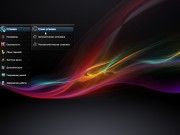

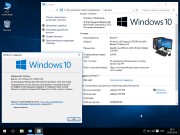
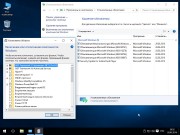
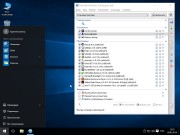
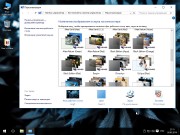
Системные требования:
• Процессор: x86/х64 с частотой 1,5 ГГц и выше
• Оперативная память: 1 Гб для x86/2 Гб для x64
• Жесткий диск: 15 ГБ свободного места на диске
• Дисковод: USBDVD-дисков
• Экран: Монитор с разрешением 800™600 или более высоким
• Видеокарта: с поддержкой DirectX 9 и 128 МБ памяти
Контрольные суммы:
CRC32: 8ECC2178
MD5: 5CE5AA29C95C2775A7193BFEAABB3D14
SHA-1: 084EE1BD19AF49555B1EDE95F86FCA98F03BA465
Информация о софте:
Дата выпуска: 30 апреля 2016 года
Название: Windows 10 Pro & Ent LTSB x86/x64 Beslam™ Edition v.2
Версия: 1511 (10586.164) / v.2
Разработчик/автор сборки: MicroSoft / Beslam
Разрядность: x86/x64
Язык интерфейса: Русский
Таблэтка: Не требуется
Размер: 4.34 GB
Скачать: Windows 10 Pro & Ent LTSB x86/x64 Beslam™ Edition v.2 (2016) RUS >>>

![Windows 10 Pro & Ent LTSB Beslam™ Edition v2 (x86-x64) (2016) [Rus]](https://wintorrents.ru/uploads/posts/2016-05/146238475311faac142e7b2fc6e3df5ea4c2461a166.jpg)

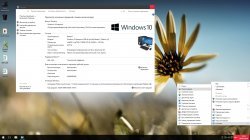






![Windows 10 Professional Beslam™ Edition [v1] (x86/x64) (Ru) [2015] Windows 10 Professional Beslam™ Edition [v1] (x86/x64) (Ru) [2015]](https://torrent-windows.com/uploads/posts/2015-10/thumbs/1445985496_5633d7bed7cb0ba6bdf8b302112f9181.jpeg)
![Windows 10 Professional Beslam™ Edition [v1] (x86/x64) (Ru) [2015] Windows 10 Professional Beslam™ Edition [v1] (x86/x64) (Ru) [2015]](http://foto-pic.ru/thumbs/2015-10/27/ndv0ik1ryf8xmkp0i3qd8vrt9.jpg)